Becker TRAFFIC ASSIST Z108, TRAFFIC ASSIST Z107, TRAFFIC ASSIST Z109 BROCHURE [de]

Bedienungsanleitung
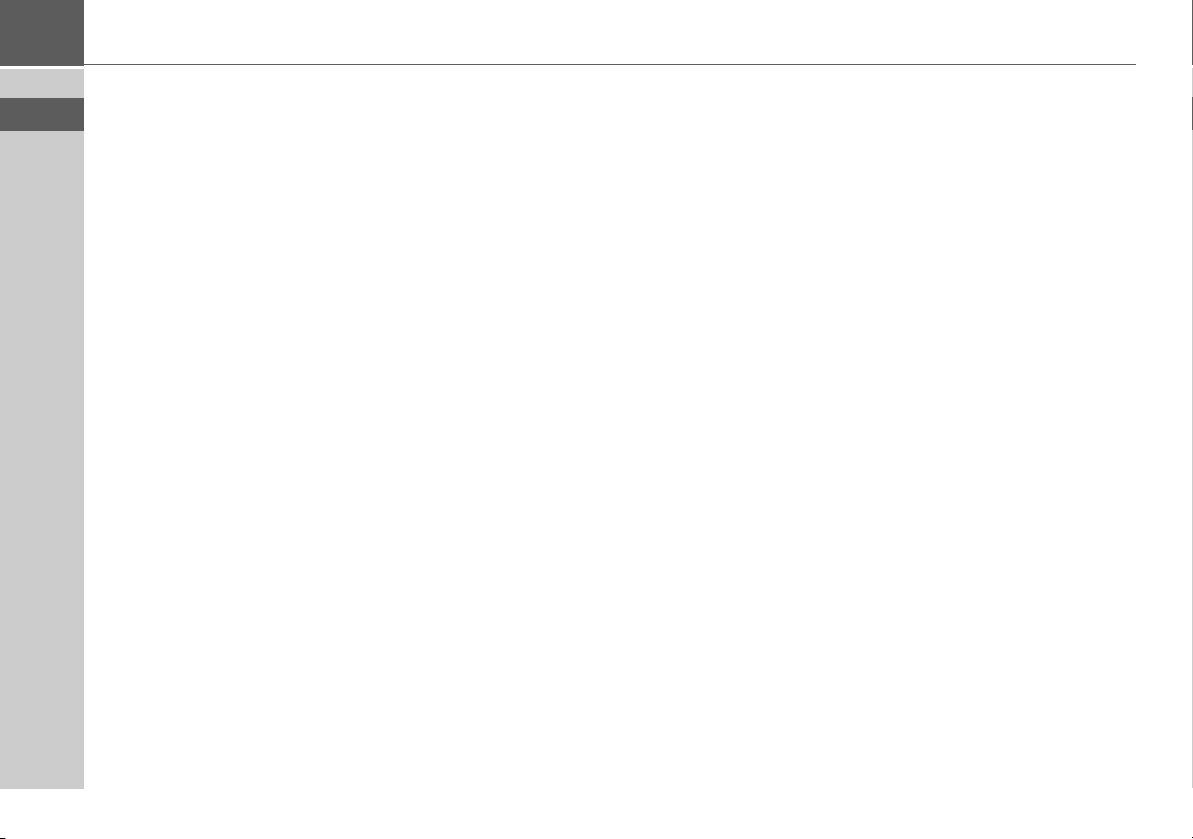
>>> INHALTSVERZEICHNIS
Inhaltsverzeichnis
> D
> GB
> F
> I
> E
> P
> NL
> DK
> S
> N
> FIN
> TR
> GR
> PL
> CZ
Inhaltsverzeichnis 2
Sicherheitshinweise 5
Das Traffic Assist 7
Verwendung 7
Navigation 7
Traffic Assist auspacken 7
Lieferung überprüfen 7
Lieferumfang 8
Bei Reklamationen 8
Umgang mit der Verpackung 8
Gerätebeschreibung 8
Traffic Assist – Basisgerät 9
Kabel für Spannungsversorgung
über Zigarettenanzünder 9
Akku 9
USB-Verbindungskabel 9
Gerätehalter 9
Optionales Zubehör 10
Netzteil Steckdose 10
Externe GPS-Antenne 10
Kopfhörer 10
Hinweise zur Dokumentation 10
Quick Start Guide 10
Bedienungsanleitung 10
Registrierung 11
Reparatur 11
Emissionen und Entsorgung 11
Übersicht Traffic Assist 12
Allgemeine Bedienung 15
Wartung und Pflege 15
Akku-Qualitätserklärung 16
Display-Qualitätserklärung 16
Inbetriebnahme 16
Stromversorgung 16
Versorgung über Akku 17
Anschluss an den Zigarettenanzünder 17
Anschluss an die Steckdose 18
Stromversorgung herstellen 18
TMC-Antenne 18
GPS-Antenne 18
Geräteantenne 18
Externe Antenne anschließen 19
Speicherkarte 19
Speicherkarte einsetzen 19
Speicherkarte auswerfen 19
Gerätehalterung 20
Gerätehalterung anbringen 20
An der Windschutzscheibe 21
Gerätehalterung verstellen 21
Traffic Assist aufsetzen 21
Traffic Assist abnehmen 21
Traffic Assist ein-/ausschalten 21
Einschalten 21
Ausschalten 22
Grundlagen zum Touchscreen 23
Bedienung 23
Kalibrierung 23
Grundlagen zu den Menüs 23
Das Hauptmenü 23
Eingaben mit dem Eingabemenü 24
Zeichen eingeben 24
Vorschläge übernehmen 25
In den Listen blättern 25
Sonderzeichen und Umlaute 25
Andere Zeichensätze 26
Zahlen eingeben 26
Umschaltung Groß-/Kleinschreibung 27
Zeichen löschen 27
Leerzeichen einfügen 27
Die Becker-Taste 27
Content Manager 28
Content Manager installieren 28
Content Manager starten 29
Bei Störungen 30
> H
> SK
2
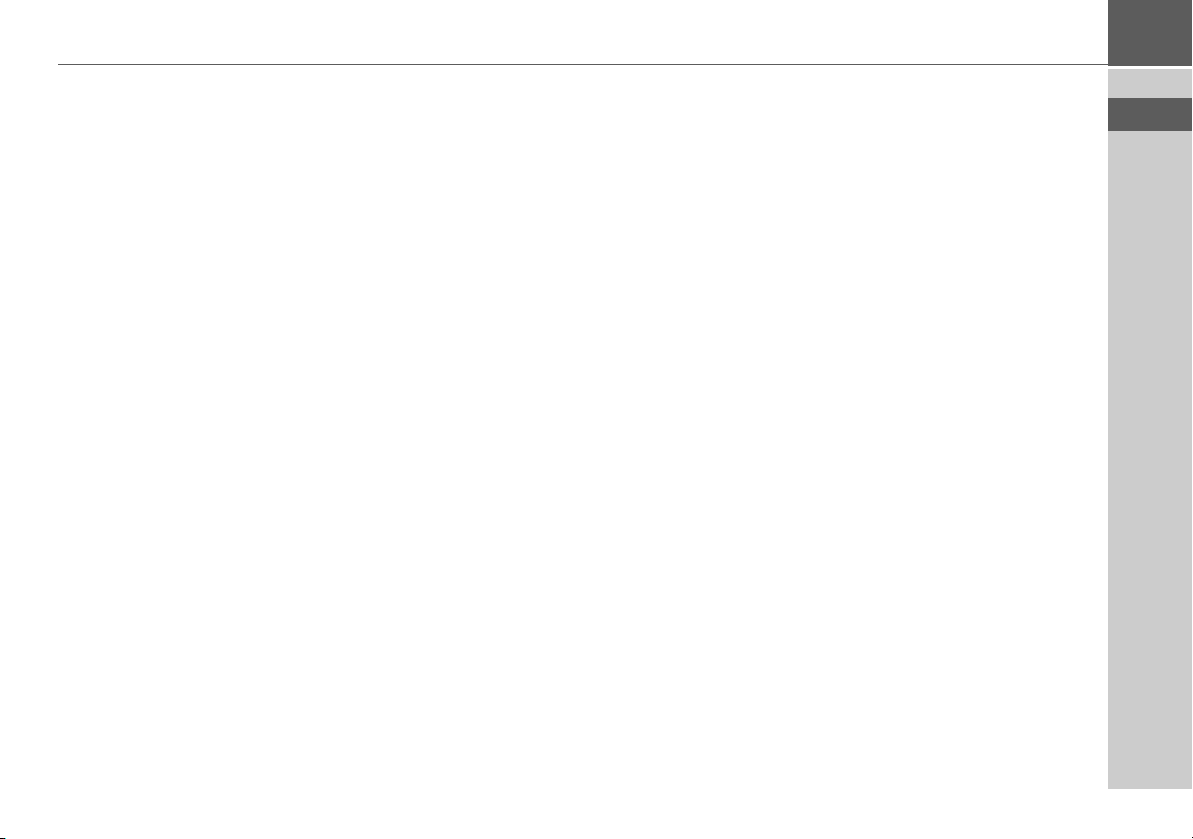
INHALTSVERZEICHNIS >>>
Navigationsbetrieb 31
Was ist Navigation? 31
Navigation auswählen 32
Der Schnellzugriff 32
Aufbau des Schnellzugriffs 32
Die Zielliste 32
Verwendete Icons 33
Bedienung des Schnellzugriffs 33
Mit vorhandenem Ziel starten 33
Im Zielspeicher blättern 33
Ziel anzeigen oder editieren 33
Heimatadresse 34
Zieleingabemenü aufrufen 34
Das Zieleingabemenü 34
Aufbau des Zieleingabemenüs 35
Adresse eingeben 35
Sonderziel eingeben 35
Auf Karte wählen 35
Geo-Koordinaten eingeben 35
Routenplanung 35
Adresse eingeben 35
Land wählen 36
Adresse wählen und Zielführung
starten 36
Sonderziele 40
Sonderziel in der Nähe 41
Sonderziel nahe einer Adresse 42
Sonderziel in Zielnähe 42
Sonderziel direkt eingeben 43
Ziel aus der Karte wählen 43
Koordinateneingabe 44
Routenplanung 45
Neue Route anlegen 47
Route bearbeiten 47
Route optimieren 48
Navigations-Einstellungen 48
Die Taste Reise-Info 49
Die Taste Routenoptionen 49
Die Taste Kreuzungs-Info 51
Die Taste TMC 52
Die Taste Kartenansicht 52
Die Taste Tempolimits 53
Die Taste Sprecher 54
Die Taste Lautstärke 55
Die Taste Format 55
Die Taste Zeit 55
Die Taste Zurücksetzen 56
Verkehrsmeldungen über TMC 56
Darstellung von
TMC-Meldungen in der Karte 57
TMC verwenden 57
Meldung lesen 58
Betroffene Straße in der Karte anzeigen 58
Meldungen für die
Routenberechnung berücksichtigen 59
Automatische Neuberechnung 59
Manuelle Neuberechnung 59
Die Kartenanzeige 60
Aufrufen der Kartenanzeige 60
Aufbau der Kartenanzeige 60
Kartenanzeige ohne Zielführung 60
Kartenanzeige mit Zielführung 60
Geteilter Bildschirm mit Zielführung 62
Zielführung mit Pfeildarstellung 63
Bedienung der Kartenanzeige 64
Letzte Ansage wiederholen 64
Ansagelautstärke ändern 64
Karte zoomen 64
Karte verschieben 65
Optionen der Kartenanzeige 65
Zielführung abbrechen 66
Zwischenziel eingeben/löschen 66
Komplette Route anzeigen 67
Zielliste anzeigen 68
Ziel überspringen 68
Ansicht umschalten 69
Zoomstufen und Kartenwinkel
verändern 70
Ausrichtung der Karte (2D)
verändern 71
Aktuelle Position anzeigen 71
Sonderziel auf der Route 72
TMC auf der Route 73
Strecke sperren 73
Routenoptionen verändern 73
> D
> GB
> F
> I
> E
> P
> NL
> DK
> S
> N
> FIN
> TR
> GR
> PL
> CZ
> H
> SK
3
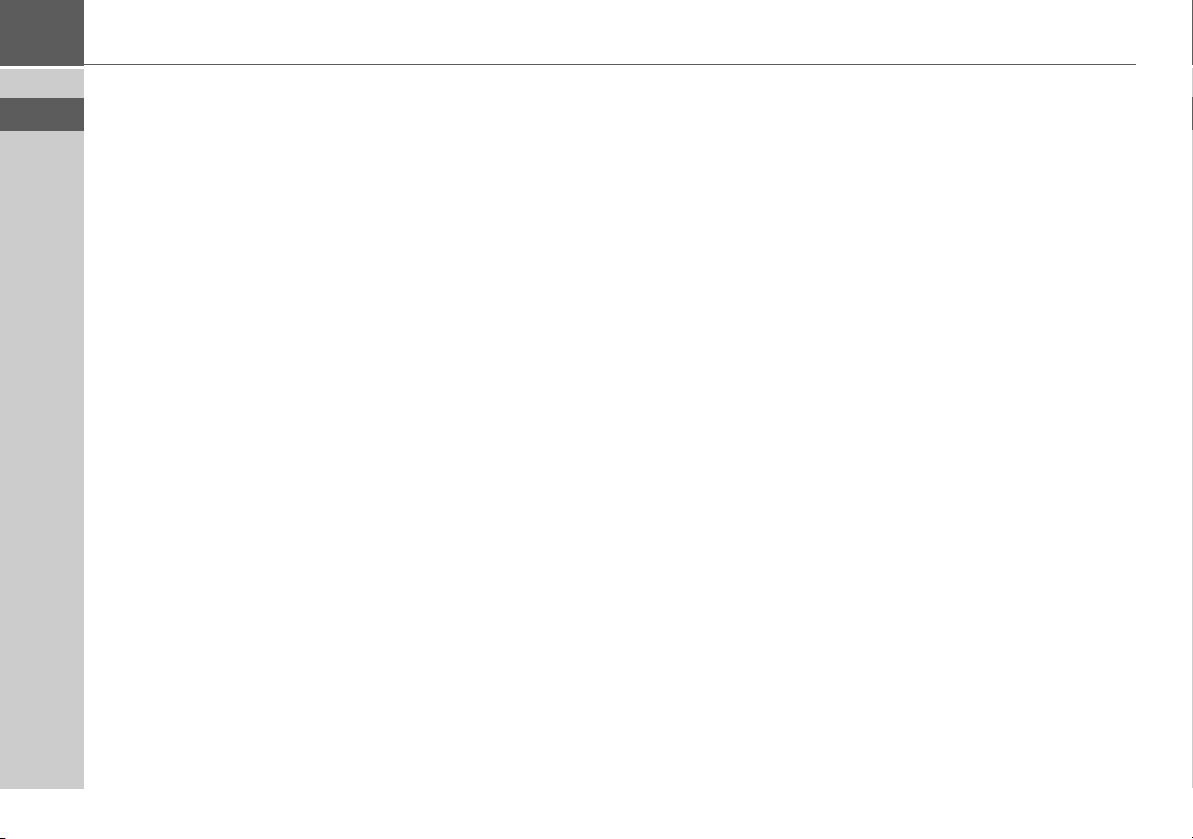
>>> INHALTSVERZEICHNIS
Einstellungen 74
> D
> GB
> F
> I
> E
> P
> NL
> DK
> S
> N
> FIN
> TR
> GR
> PL
> CZ
> H
> SK
System-Einstellungen auswählen 74
Das Menü System-Einstellungen 74
Bedienung 74
Auswahlmöglichkeiten 74
Einstellungsmenü schließen 74
Die einzelnen Menüpunkte 75
Batterie 75
Tag-/Nachtanzeige 75
Kalibrierung 76
Helligkeit 76
Sprache 76
Automatisch an/aus 77
Töne 77
Werkseinstellungen 78
Information 78
Fachwörter 79
Index 80
Technische Daten 82
MERKBLATT 83
EG-Konformitätserklärung 83
Entsorgung 84
Akku-Entsorgung 85
Informationspflicht gemäß
Batterieverordnung (BattV) 85
Akku ausbauen 85
Die in diesen Unterlagen enthaltenen Angaben und Daten können ohne vorherige
Ankündigung geändert werden.
Ohne ausdrückliche schriftliche Genehmigung der HARMAN/BECKER
Automotive Systems GmbH darf kein
Teil dieser Unterlagen für irgendwelche
Zwecke vervielfältigt oder übertragen werden. Alle technischen Angaben, Zeichnungen usw. unterliegen dem Gesetz zum
Schutz des Urheberrechts.
© Copyright 2009, HARMAN/BECKER
Automotive Systems GmbH
Alle Rechte vorbehalten.
4
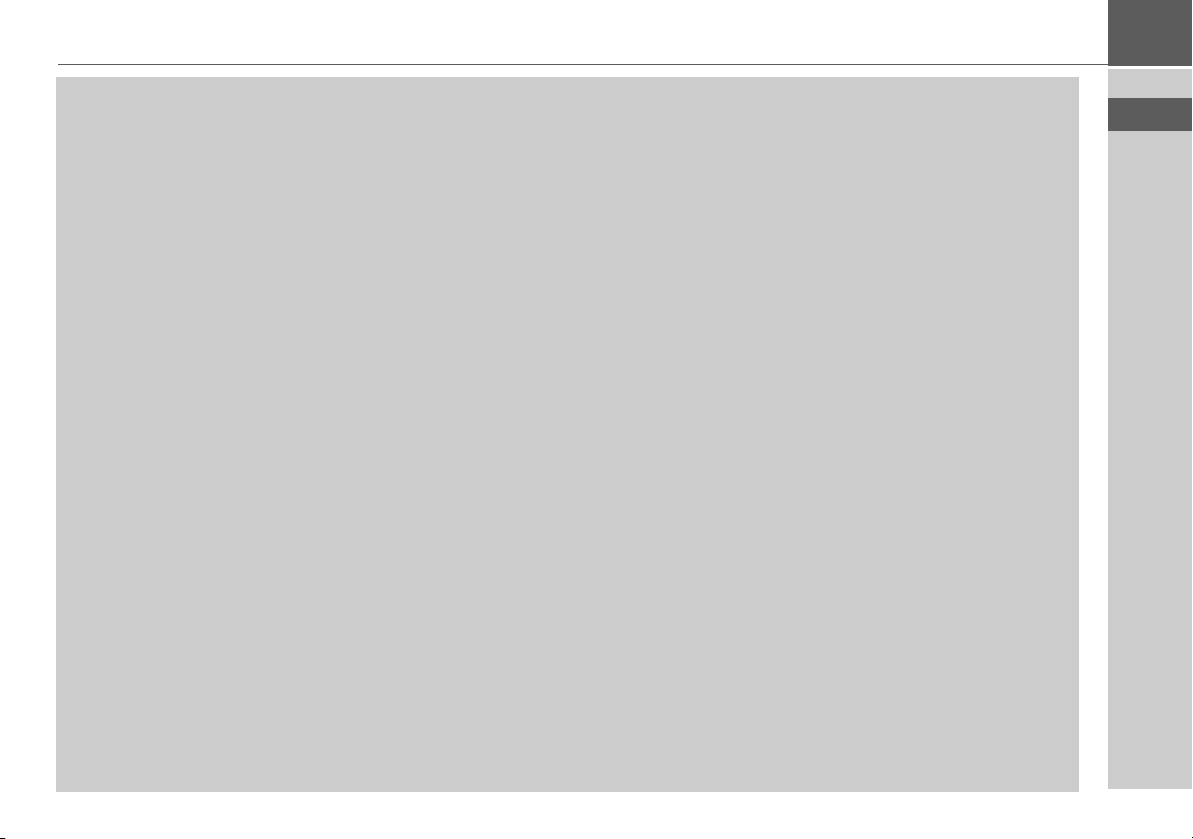
Sicherheitshinweise
SICHERHEITSHINWEISE >>>
!Sicherheitshinweise
• Die Bedienung des Gerätes ist nur dann gestattet, wenn die Verkehrslage dies zulässt und Sie absolut sicher sind, dass Sie
selbst, Ihre Mitfahrer oder sonstige Verkehrsteilnehmer nicht gefährdet, behindert oder belästigt werden.
Es gelten in jedem Falle die Vorschriften der Straßenverkehrsordnung. Zielortseingaben dürfen nur bei stehendem
Fahrzeug vorgenommen werden.
• Das Navigationssystem ist nur ein Hilfsmittel, die Daten/Angaben können im Einzelfall falsch sein. Der Fahrer muss in
jeder Situation selbst entscheiden, ob er den Angaben folgt. Eine Haftung für falsche Angaben des Navigationssystems ist
ausgeschlossen. Aufgrund sich ändernder Verkehrsführungen oder abweichender Daten kann es vorkommen, dass
ungenaue oder fehlerhafte Anweisungen erteilt werden. Es ist daher stets auf die konkrete Beschilderung und
Verkehrsregelung zu achten. Insbesondere kann das Navigationssystem nicht als Orientierungshilfe bei schlechten
Sichtverhältnissen dienen.
• Das Gerät darf nur zu seinem bestimmungsgemäßen Gebrauch verwendet werden. Die Lautstärke des Navigationsgerätes
ist so einzustellen, dass Außengeräusche noch gut wahrgenommen werden können.
• Im Falle einer Störung (z. B. Rauch- oder Geruchsentwicklung) ist das Gerät sofort abzuschalten.
• Aus Sicherheitsgründen darf das Gerät nur von einem Fachmann geöffnet werden. Bitte wenden Sie sich im Falle einer
Reparatur an Ihren Händler.
> D
> GB
> F
> I
> E
> P
> NL
> DK
> S
> N
> FIN
> TR
> GR
> PL
> CZ
5
> H
> SK
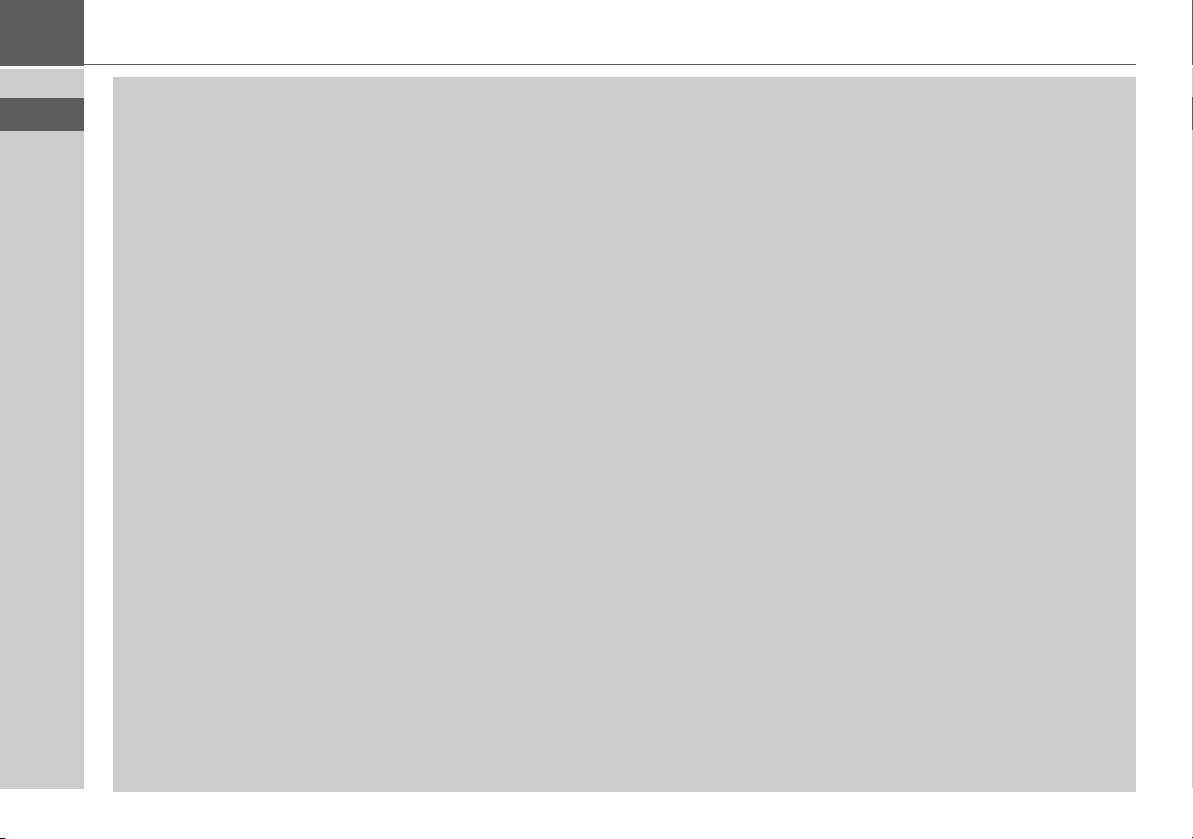
>>> SICHERHEITSHINWEISE
> D
> GB
> F
> I
> E
> P
> NL
> DK
> S
> N
> FIN
> TR
> GR
> PL
> CZ
• Die auf dem Steckernetzteil, dem Kfz-Ladeadapter und dem Gerät angegebenen Netzspannungen (Volt) dürfen nicht
überschritten werden. Bei Nichtbeachtung kann es zur Zerstörung des Gerätes, des Ladegerätes und zur Explosion des
Akkus kommen.
• Das Gerät und den Akku dürfen sie unter keinen Umständen öffnen. Jede weitere Änderung am Gerät ist unzulässig und
führt zum Verlust der Betriebserlaubnis.
• Verwenden Sie nur BECKER Original-Zubehör. So stellen Sie sicher, dass alle relevanten Bestimmungen eingehalten und
Gesundheits- und Sachschäden vermieden werden. Entsorgen sie unbrauchbare Geräte oder den Akku entsprechend den
geltenden gesetzlichen Bestimmungen.
• Unsachgemäßer Gebrauch schließt jegliche Gewährleistung aus! Diese Sicherheitshinweise gelten auch für das BECKER
Original-Zubehör.
> H
> SK
6
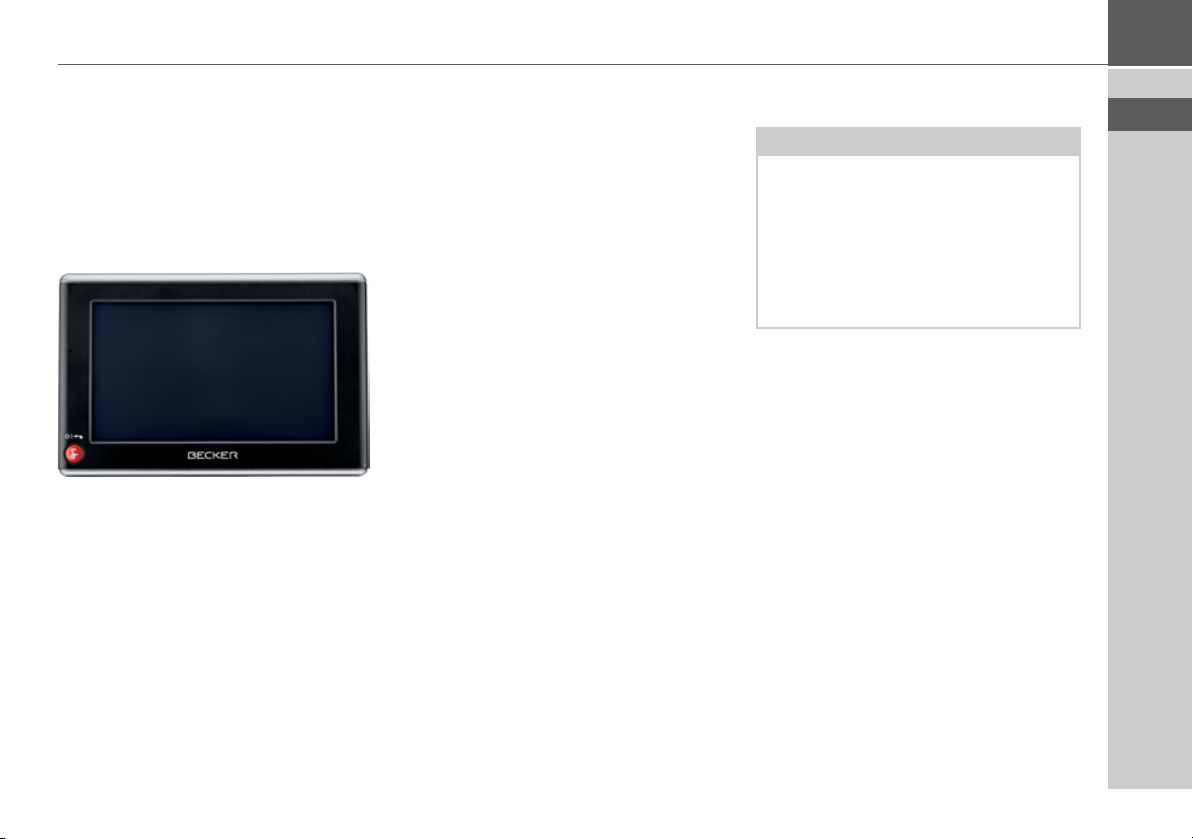
Das Traffic Assist
Verwendung
Mit dem Traffic Assist verfügen Sie über
ein leistungsstarkes PND (Personal Navi-
gation Device) für den Einsatz in Fahrzeugen. Das Gerät und die Zubehörteile sind
gegen Feuchtigkeit und Verschmutzung
zu schützen.
Navigation
Durch das GPS = Global Positioning Sys-
tem entfällt das langwierige Suchen in
Straßenkarten.
Durch die im Gerät integrierte Empfangsantenne haben Sie außerhalb von Gebäuden einen ständigen Zugriff auf die Navigationsmöglichkeiten. Innerhalb von
Gebäuden ist je nach Empfang die Navigationsfunktion nicht möglich. Bei der
Verwendung in Fahrzeugen ist je nach
Einbauposition des Traffic Assist kein
ausreichender Empfang von GPS-Daten
möglich. Für diesen Fall ist der Anschluss
einer externen Antenne möglich (gehört
nicht zum Lieferumfang).
Ihr Traffic Assist verfügt über TMC.
TMC gibt Ihnen die Möglichkeit Verkehrsmeldungen zu empfangen. Sie werden dann über eventuelle Verkehrsbehinderungen informiert. Je nach Einstellung
werden Sie automatisch oder auf Anfrage
an Verkehrsbehinderungen vorbeigeleitet.
DAS TRAFFIC ASSIST >>>
Traffic Assist auspacken
Hinweis:
Ihr Traffic Assist wird in einer stabilen
Verpackung ausgeliefert. Sollte die Verpackung oder deren Inhalt schwer wiegende Beschädigungen aufweisen, darf
das Gerät nicht weiter ausgepackt werden. Wenden Sie sich in diesem Fall an
Ihren Händler.
Lieferung überprüfen
Bevor das Traffic Assist in Betrieb genommen wird, ist der Lieferumfang auf Vollständigkeit und Zustand zu prüfen (siehe
auch Seite 12).
> Packen Sie den Packungsinhalt vorsich-
tig aus und überprüfen Sie diesen.
> D
> GB
> F
> I
> E
> P
> NL
> DK
> S
> N
> FIN
> TR
> GR
> PL
7
> CZ
> H
> SK
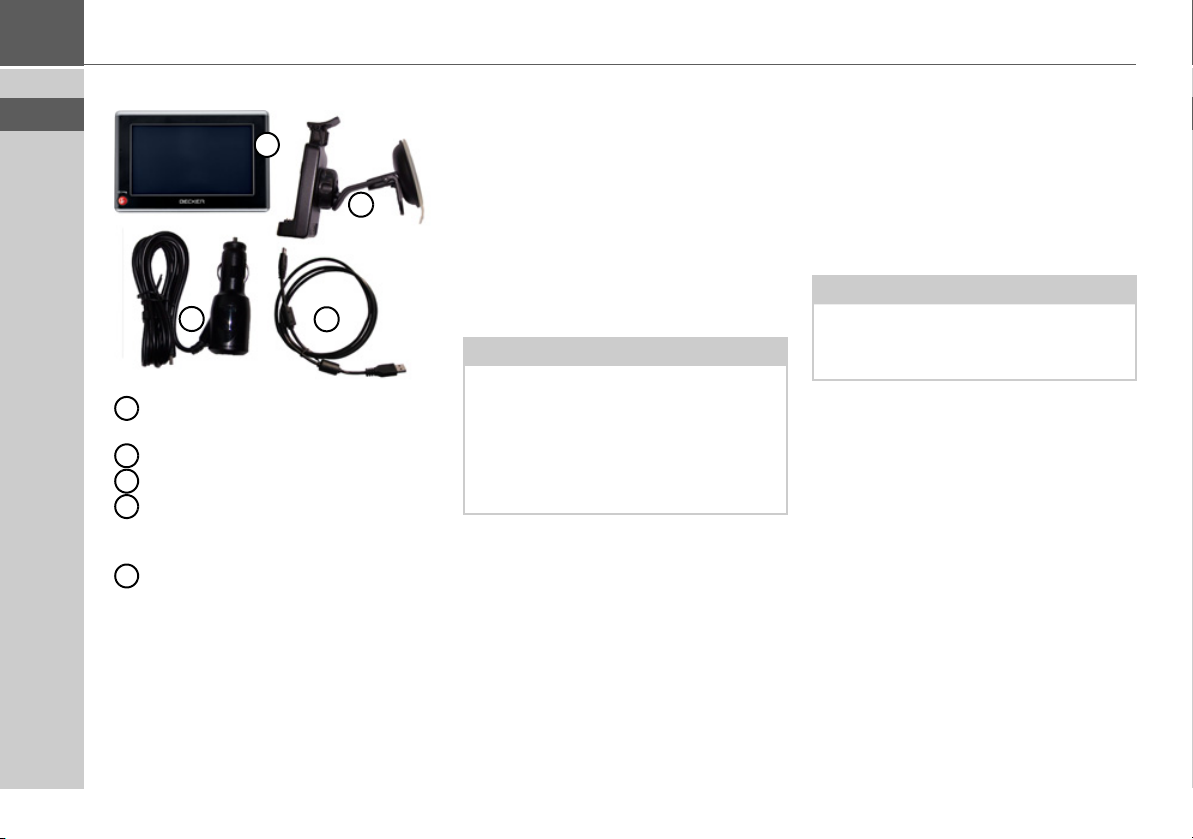
>>> DAS TRAFFIC ASSIST
> D
> GB
> F
> I
> E
> P
> NL
> DK
> S
> N
> FIN
> TR
> GR
> PL
Lieferumfang
1
4
1
Traffic Assist, das mobile Navigati-
3
onssystem
2
Gerätehalter
3
USB-Kabel
4
Kfz-Adapternetzteil 12/24 V für Zigarettenanzünder mit eingebauter
TMC-Antenne
5
DVD mit dem Content Manager
und den Bedienungsanleitungen
(nicht abgebildet)
Bei Reklamationen
Im Reklamationsfall wenden Sie sich bitte
an Ihren Händler. Das Gerät kann auch in
der Originalverpackung direkt an Harman/Becker gesendet werden.
2
Gerätebeschreibung
Das Traffic Assist besteht aus dem Basisgerät Traffic Assist und den Zubehörteilen des Lieferumfangs.
Eine Darstellung der einzelnen Teile finden Sie unter:
Umgang mit der Verpackung
Die Originalverpackung ist zumindest
während der Garantiezeit an einem trockenen Ort aufzubewahren.
Hinweis:
Die Entsorgung hat fachgerecht, entspre-
• “Übersicht Traffic Assist” auf Seite 12
Hinweis:
Das Basisgerät und die Zubehörteile dürfen nicht geöffnet und in keiner Weise
verändert werden.
chend den landesspezifischen Vorschriften, zu erfolgen. Die Verpackung darf
nicht verbrannt werden. Je nach Auslieferungsland kann die Verpackung beim
Händler abgegeben werden.
> CZ
> H
> SK
8
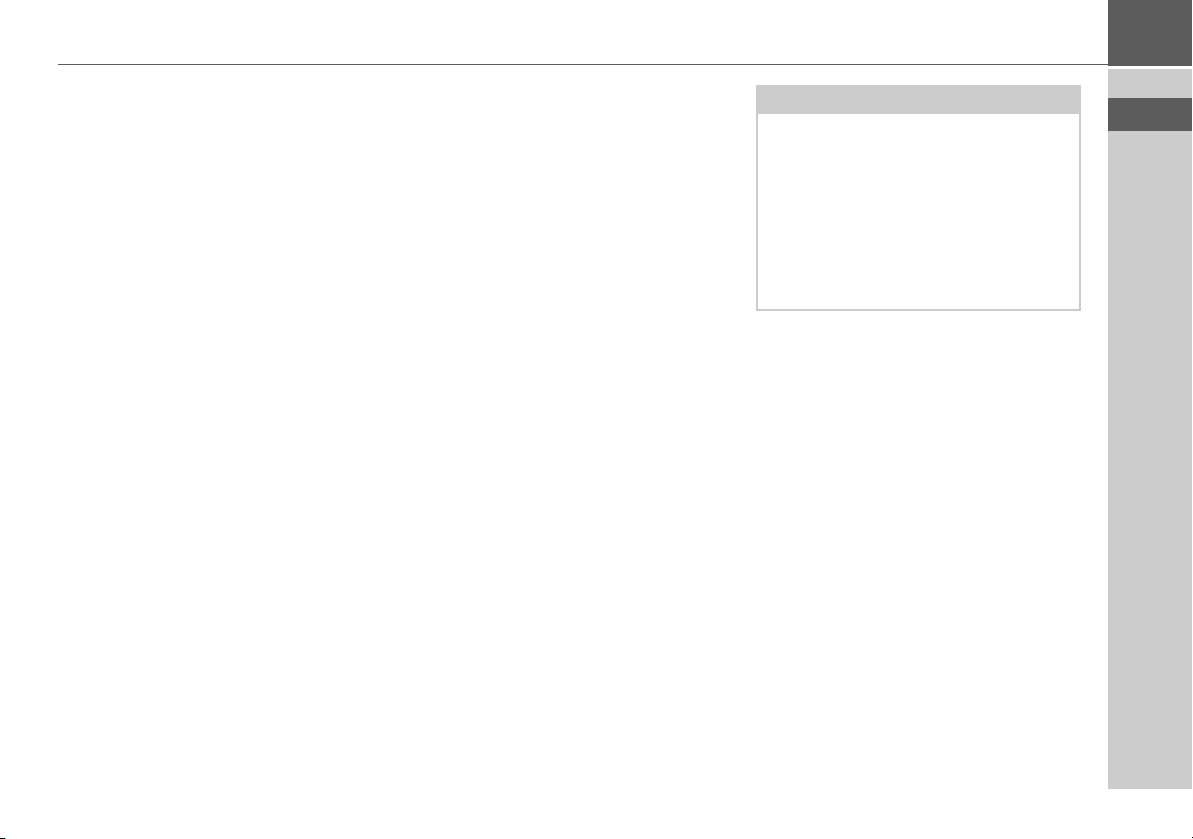
DAS TRAFFIC ASSIST >>>
Traffic Assist – Basisgerät
Das Basisgerät beinhaltet die gesamte
Elektronik:
• eine integrierte Antenne,
• einen TMC-Empfänger für den Empfang von Verkehrsmeldungen,
• einen Touchscreen,
• einen integrierten Lautsprecher für die
Ausgabe von Meldungen bei der Navigation.
Außerdem befinden sich an der Geräteseite verschiedene Anschlüsse und Schnittstellen.
Weitere Angaben zum Gerät finden Sie
unter:
• “Technische Daten” auf Seite 82
Kabel für Spannungsversorgung über Zigarettenanzünder
Dieses Kabel ermöglicht den Anschluss an
einen Pkw-Zigarettenanzünder.
Zusätzlich werden über dieses Kabel auch
die TMC-Meldungen empfangen.
Die Anforderungen an die Stromversorgung sind:
• Gleichstrom
12/24 Volt
0,5 Ampere
Akku
Der integrierte Akku kann nach seiner
Entladung, durch Anschließen des Traffic
Assist an die Stromversorgung, wieder geladen werden.
Schließen Sie das Gerät mit dem Kfz-Adapternetzteil an eine 12/24 V-Buchse im
Fahrzeug oder mit dem optionalen Steckernetzteil an das 230V-Netz.
Hinweis:
Sie können Ihren Traffic Assist über das
im Lieferumfang enthaltene Kfz-Ladekabel oder über das optional erhältliche
Netzteil für die Steckdose aufladen.
Während Ihr Traffic Assist mit einem PC
verbunden ist, wird es über diesen mit
Strom versorgt und verbraucht keine Akkuleistung.
USB-Verbindungskabel
Mit dem mitgelieferten USB-Verbindungskabel kann das Traffic Assist an einen handelsüblichen Personal Computer
mit USB-Schnittstelle angeschlossen werden. Die 2GB Flash Speicher des Traffic
Assist und eine eventuell eingelegte Micro
SD-Karte können dann über den PC wie
ein Wechseldatenträger angesprochen
werden.
Gerätehalter
Das Traffic Assist kann mit dem Gerätehalter im Fahrzeug befestigt werden.
> D
> GB
> F
> I
> E
> P
> NL
> DK
> S
> N
> FIN
> TR
> GR
> PL
> CZ
9
> H
> SK
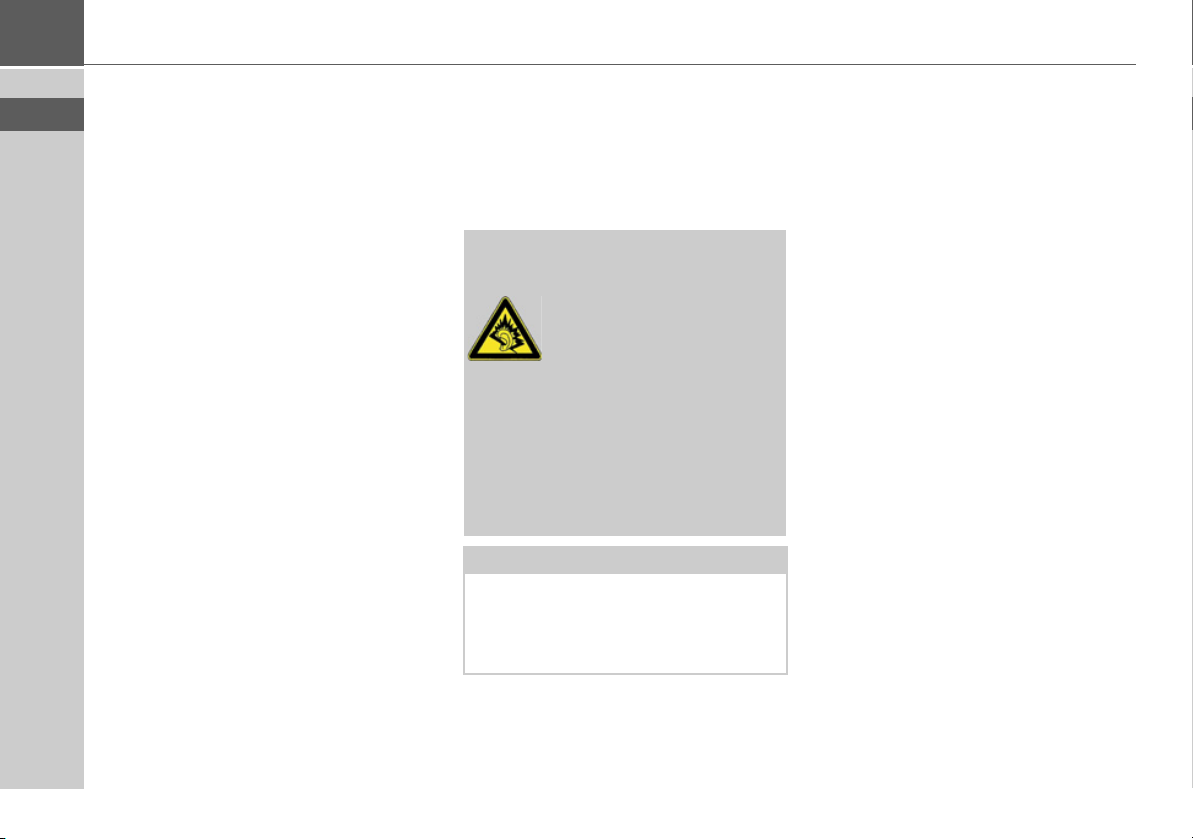
>>> DAS TRAFFIC ASSIST
> D
> GB
> F
> I
> E
> P
> NL
> DK
> S
> N
> FIN
> TR
> GR
> PL
> CZ
Optionales Zubehör
Netzteil Steckdose
Dieses Netzteil ermöglicht den Anschluss
des Traffic Assist an eine Steckdose.
Die Anforderungen an die Stromversorgung sind:
• Wechselstrom
100-240 Volt
0,2 Ampere
50-60 Hertz
Externe GPS-Antenne
Mit einer externen Antenne können Sie in
Fahrzeugen, in denen nur ein eingeschränkter GPS-Empfang möglich ist,
eine Verbesserung erreichen (nicht im
Lieferumfang enthalten). Informieren Sie
sich hierzu bei Ihrem Fachhändler.
Erläuterungen zum Anschluss finden Sie
unter “Externe Antenne anschließen” auf
Seite 19.
Kopfhörer
Beim Betrieb des Traffic Assist kann ein
handelsüblicher Kopfhörer mit 3,5-mmStecker oder entsprechendem Adapter angeschlossen werden (nicht im Lieferumfang enthalten).
!Gefahr!
Vermeidung von Hörschäden
Verwendung von Kopfhörern
und Hörkapseln über einen
längeren Zeitraum mit hoher
Lautstärke kann bleibende Hörschäden
verursachen.
Die Konformität mit den Grenzwerten
für Schalldruck gemäß dem Standard
NF EN 50332-1:2000 entsprechend
French Article L. 5232-1 wird gewährleistet.
Hinweis:
Beim Fahren dürfen keine Kopfhörer
verwendet werden. Beachten Sie hierzu
jeweils die landesspezifischen Vorschriften und Gesetze.
Hinweise zur Dokumentation
Quick Start Guide
Der Quick Start Guide soll Ihnen einen
schnellen Einstieg in die Bedienfunktionen Ihres Traffic Assist bieten. Im Quick
Start Guide werden die wichtigsten
Grundfunktionen des Traffic Assist erklärt.
Bedienungsanleitung
Eine ausführliche Beschreibung der Funktionalitäten des Traffic Assist finden Sie in
dieser Bedienungsanleitung.
> H
> SK
10
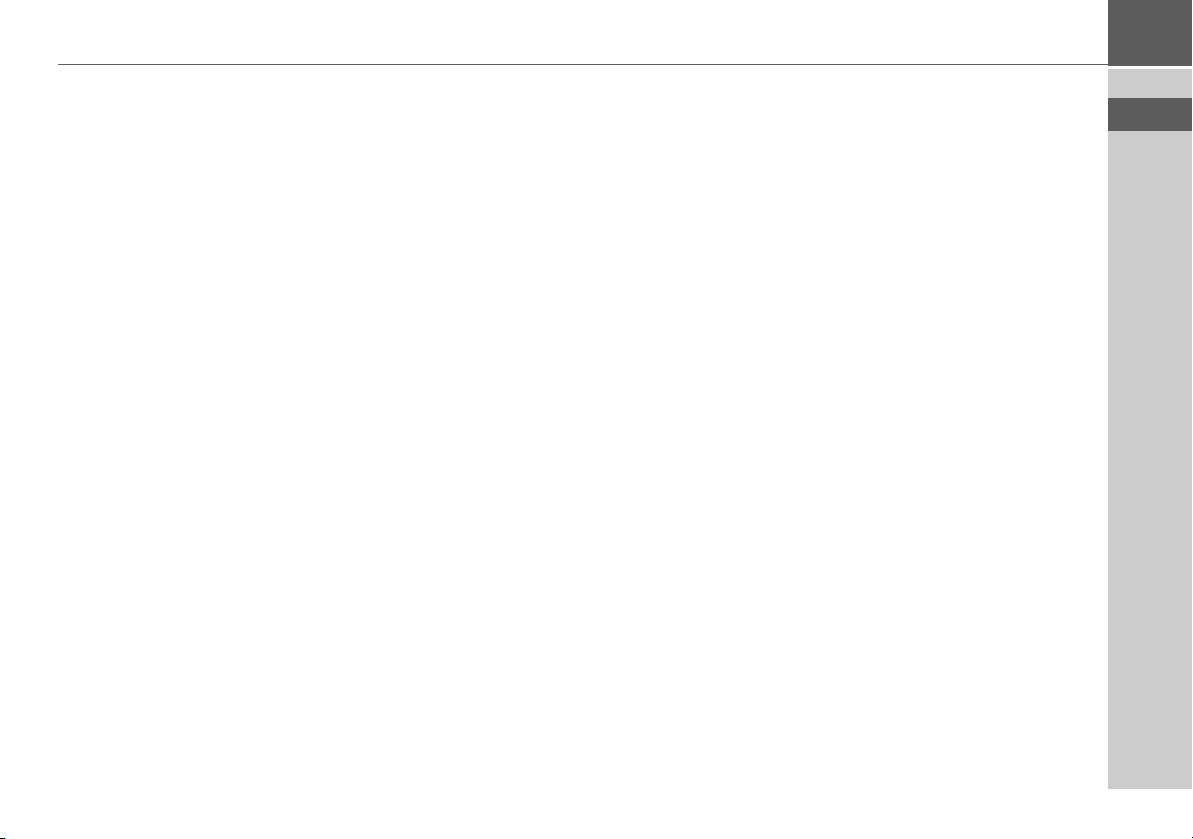
Registrierung
Sie können sich bei unserem SoftwareService registrieren lassen. Wir informieren Sie dann über neue Updates und sonstige Neuigkeiten.
DAS TRAFFIC ASSIST >>>
> D
> GB
> F
Die Registrierung können Sie online auf
der Becker-Homepage
www.mybecker.com durchführen.
Den Punkt „Software update“ finden Sie
im Bereich „SERVICE/SUPPORT“.
Reparatur
Im Schadensfall darf das Gerät nicht geöffnet werden. Wenden Sie sich an Ihren
Fachhändler.
Emissionen und Entsorgung
Die Angaben über Emissionen, elektromagnetische Verträglichkeit und die Entsorgung finden Sie im “MERKBLATT”
auf Seite 83.
> I
> E
> P
> NL
> DK
> S
> N
> FIN
> TR
> GR
> PL
> CZ
> H
> SK
11
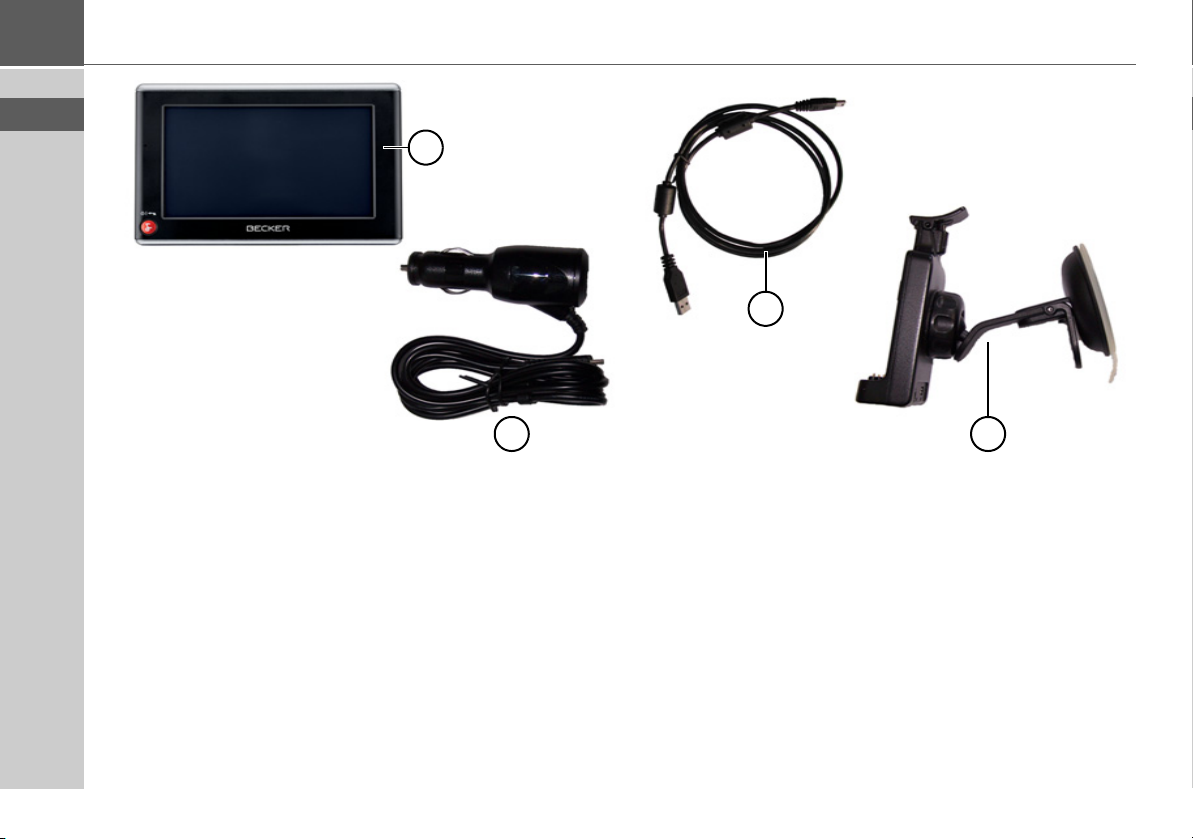
>>> ÜBERSICHT TRAFFIC ASSIST
> D
> GB
> F
> I
> E
> P
> NL
> DK
> S
> N
> FIN
> TR
> GR
> PL
> CZ
> H
1
4
Übersicht Traffic Assist
Lieferumfang
1 Traffic Assist – PND (Personal Navigation Device)
2 USB-Verbindungskabel
3 Gerätehalter
4 Kabel für Spannungsversorgung über den Fahrzeug-Zigaret-
tenanzünder (12/24 Volt) mit eingebauter TMC-Antenne
2
3
> SK
12
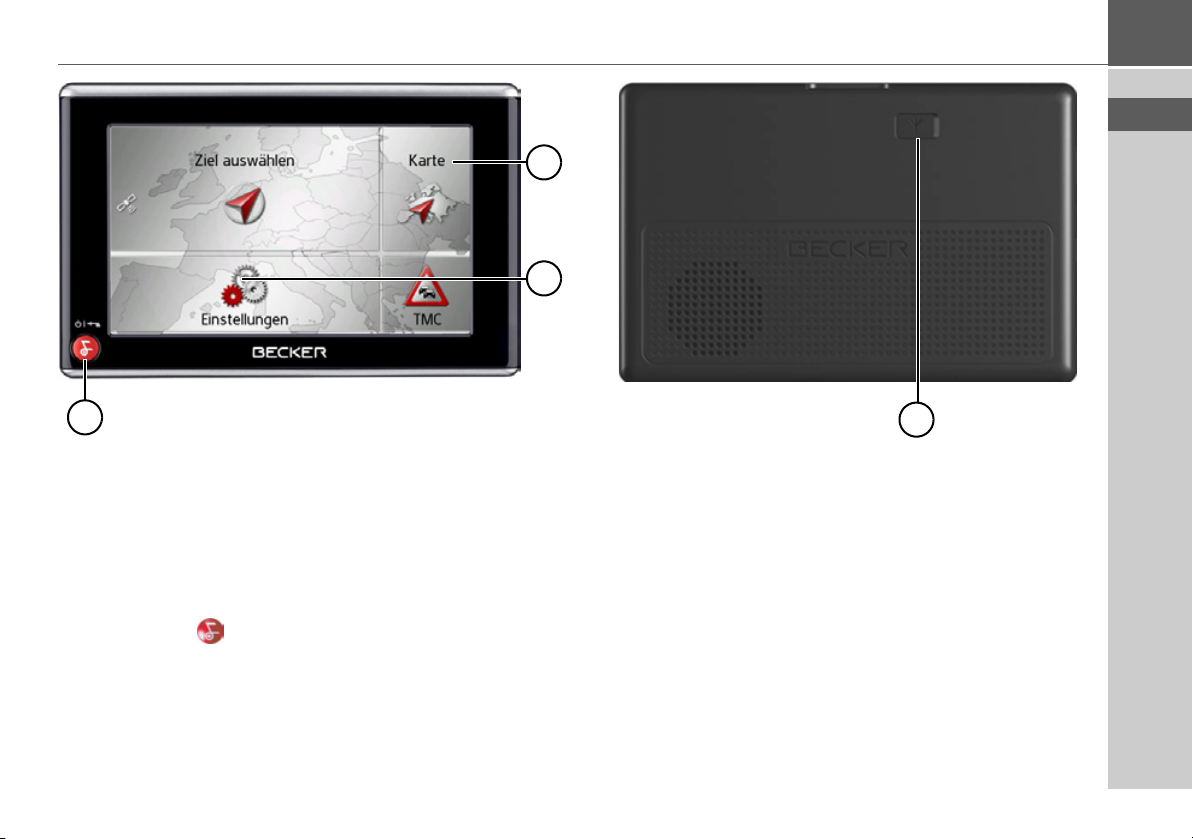
ÜBERSICHT TRAFFIC ASSIST >>>
> D
3
Gerätefront mit Bedien- und Anzeigeelementen
1 Touchscreen mit angewähltem Hauptmenü
2 Touchscreen-Taste
Drücken = Aktivieren des jeweiligen Tastenbefehls
3 Becker-Taste ( )
Drücken = In den meisten Anwendungen Zurück-Funktion
Langes Drücken = Ein- und Ausschalten des Traffic Assist
1
2
4
Geräterückseite
4 Anschlussmöglichkeit externe Antenne (externe Antenne
nicht im Lieferumfang enthalten)
> GB
> F
> I
> E
> P
> NL
> DK
> S
> N
> FIN
> TR
> GR
> PL
> CZ
> H
13
> SK
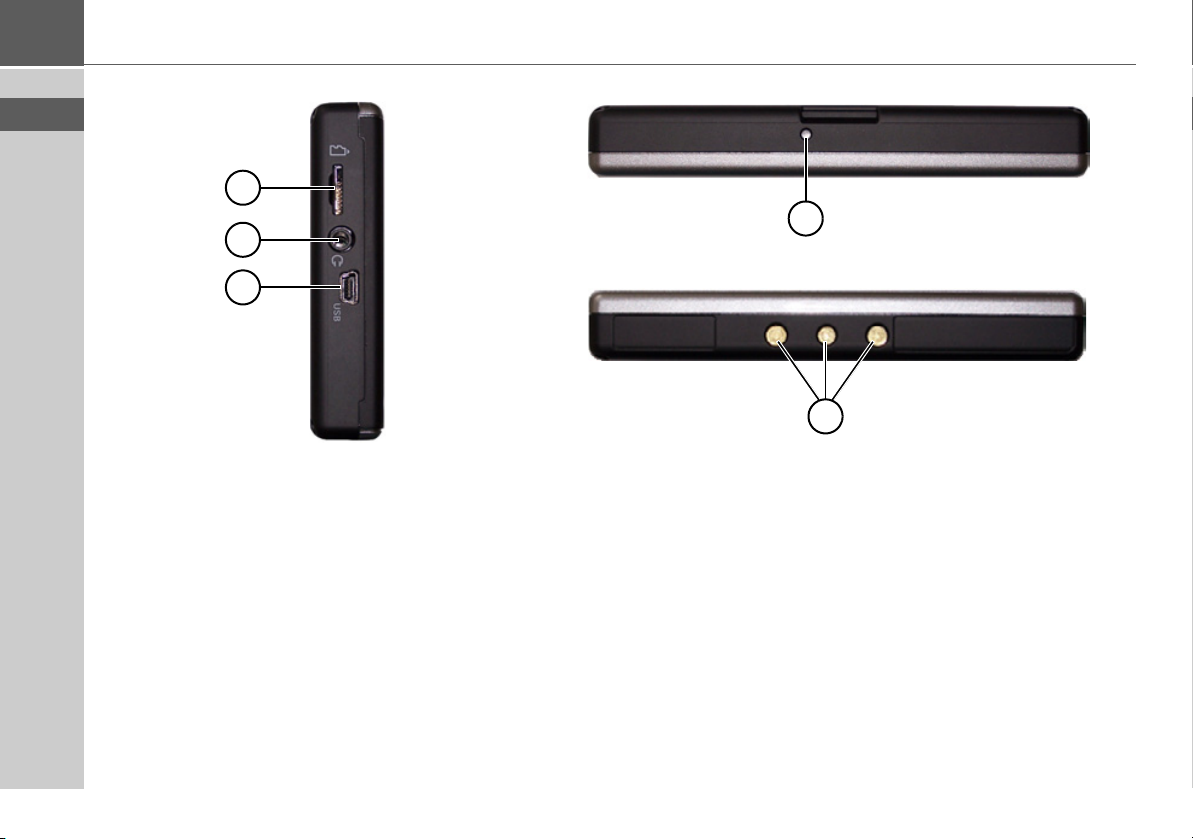
>>> ÜBERSICHT TRAFFIC ASSIST
> D
> GB
> F
> I
> E
> P
> NL
> DK
> S
> N
> FIN
> TR
> GR
> PL
> CZ
> H
> SK
1
2
3
Geräteseite links
1 Einschub für Micro-SD-Karte
2 3,5-mm-Anschluss für Kopfhörer (Kopfhörer nicht im Liefe-
rumfang enthalten)
3 Mini-USB-Anschluss
4
5
Geräteseite oben
4 Reset-Taster
Geräteseite unten
5 Kontakte zur Verbindung der Trägerplatte
14
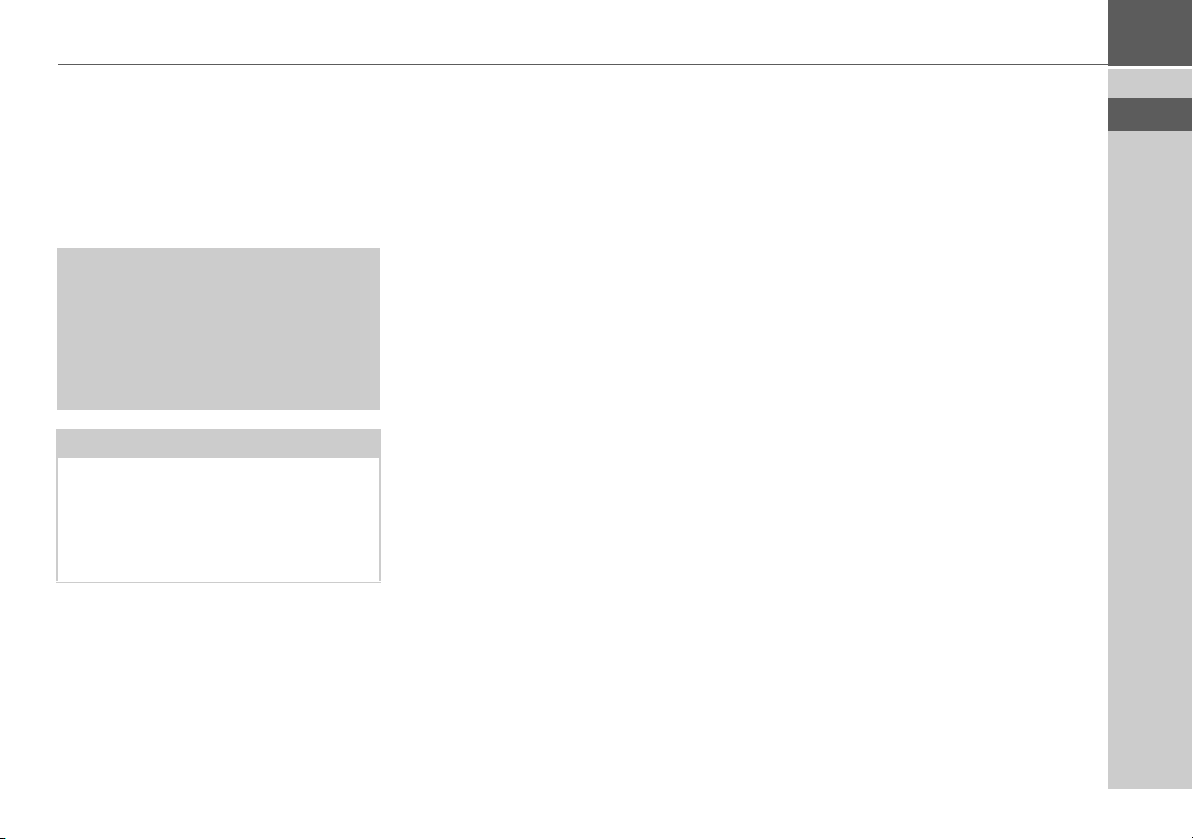
Allgemeine Bedienung
Wartung und Pflege
Das Gerät ist wartungsfrei.
Zur Pflege kann ein handelsübliches Reinigungsmittel für Elektro-Gebrauchsartikel mit einem feuchten, weichen Lappen
aufgetragen werden.
!Gefahr!
Lebensgefahr durch Stromschlag.
Schalten Sie vor der Pflege von Gerät,
mitgelieferten Teilen und Zubehör das
Gerät stets aus und entfernen Sie das
Netzteil.
Hinweis:
Verwenden Sie keine aggressiven oder
scheuernden Mittel oder Wischlappen,
welche die Oberfläche zerkratzen.
Das Gerät darf nicht mit Wasser benetzt
werden.
Ihr mobiles Navigationsgerät wurde mit
großer Sorgfalt entwickelt und hergestellt,
und sollte auch mit Sorgfalt behandelt
werden. Wenn Sie die nachfolgend aufgelisteten Empfehlungen beachten, werden
Sie noch viel Freude an Ihrem mobilen
Navigationsgerät haben:
• Schützen Sie Ihr mobiles Navigationsgerät und das Zubehör vor Nässe und
Feuchtigkeit! War Ihr Gerät Feuchtigkeit ausgesetzt, schalten Sie es aus und
trennen Sie es von der Stromversorgung. Lassen Sie das Gerät bei Zimmertemperatur trocknen.
• Lagern und Betreiben Sie Ihr mobiles
Navigationsgerät nicht in schmutziger
oder staubiger Umgebung.
• Bewahren Sie Ihr mobiles Navigationsgerät nicht in heißen Umgebungen auf.
Hohe Temperaturen können die Laufzeit elektronischer Komponenten in Ihrem Gerät verkürzen, Akkus beschädigen und bestimmte Kunststoffe
verformen oder zum Schmelzen bringen.
ALLGEMEINE BEDIENUNG >>>
• Bewahren Sie Ihr mobiles Navigationsgerät nicht in kalten Umgebungen auf.
Wenn es sich im Betrieb wieder auf seine Betriebstemperatur aufwärmt, kann
sich im Inneren Feuchtigkeit bilden, die
elektronische Komponenten beschädigt.
• Lassen Sie Ihr mobiles Navigationsgerät
nicht fallen, setzen Sie es keinen Stößen
aus und schütteln Sie es nicht. Durch
unsachgemäßen Umgang können Sie
Komponenten im Gerät beschädigen.
• Verwenden Sie zur Reinigung grundsätzlich keine ätzenden Chemikalien,
Reinigungslösungen oder scharfe Reinigungsmittel.
Alle genannten Hinweise gelten in gleicher Weise für das mobile Navigationsgerät, den Akku, die Netz- und Kfz-Ladeadapter und sämtliche Zubehörteile. Sollte
eines dieser Teile nicht ordnungsgemäß
funktionieren, wenden sie sich bitte an Ihrem Fachhändler.
> D
> GB
> F
> I
> E
> P
> NL
> DK
> S
> N
> FIN
> TR
> GR
> PL
> CZ
15
> H
> SK
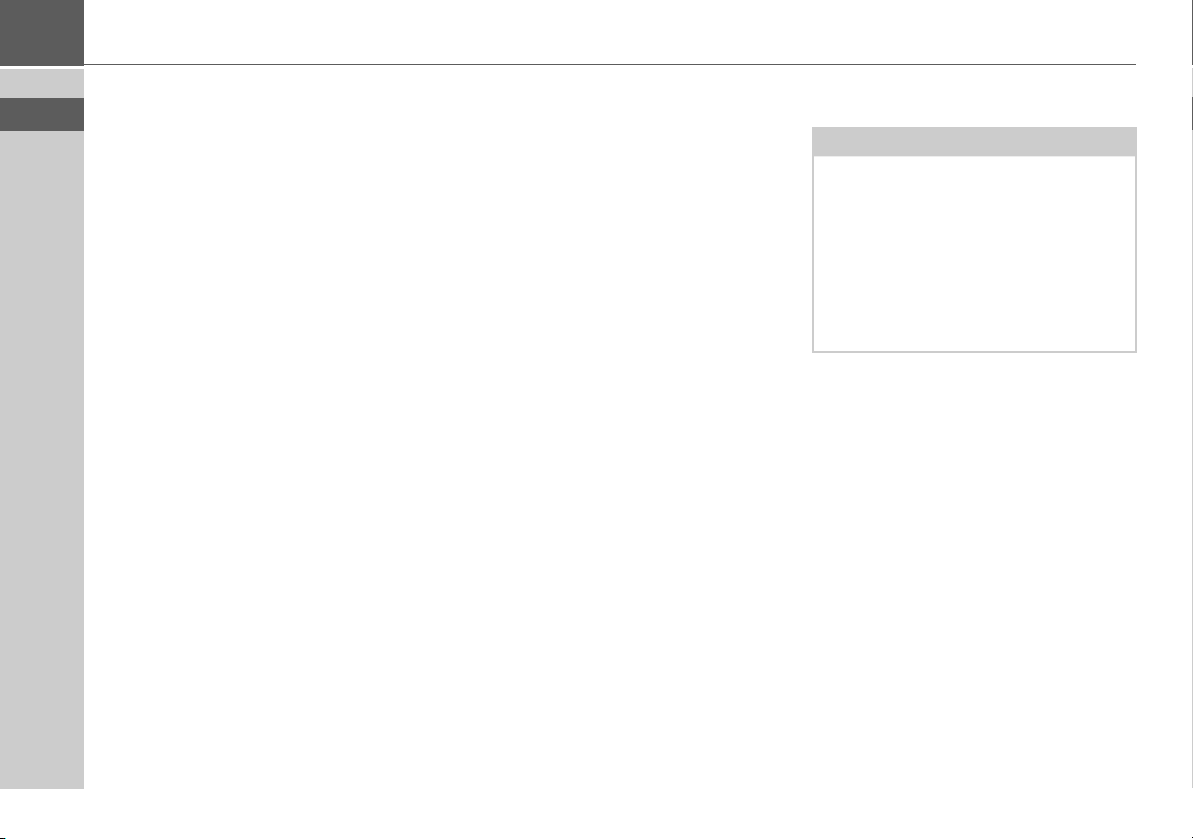
>>> ALLGEMEINE BEDIENUNG
> D
> GB
> F
> I
> E
> P
> NL
> DK
> S
> N
> FIN
> TR
> GR
> PL
Akku-Qualitätserklärung
Die Kapazität des Akkus in Ihrem mobilen Navigationsgerät verringert sich mit
jedem Lade-/Entladezyklus. Ebenso kann
durch unsachgemäße Lagerung bei zu hoher oder zu niedriger Temperatur eine allmähliche Verringerung der Kapazität auftreten. Auf diese Weise kann sich auch bei
voller Akkuladung die Betriebszeit erheblich verringern.
Auf jeden Fall ist der Akku jedoch so ausgelegt, dass er auch nach einer Betriebszeit
von 6 Monaten nach dem Kauf Ihres mobilen Navigationsgerätes noch geladen
und entladen werden kann.
Display-Qualitätserklärung
In Ausnahmefällen können technologiebedingt wenige andersfarbige kleine
Punkte (Pixel) im Display erscheinen.
Weiterhin besteht die Möglichkeit, dass
einzelne Bildpunkte heller oder dunkler
erscheinen können. In diesen Fällen besteht jedoch kein Mangel.
Inbetriebnahme
Ist das Traffic Assist ausgepackt und auf
schadensfreien Zustand überprüft, kann
das Gerät in Betrieb genommen werden.
Die einzelnen Schritte sind:
• Stromversorgung herstellen.
• Gerät einschalten.
• Antennenempfang sicherstellen (falls
Navigation erwünscht).
Stromversorgung
Hinweis:
Sie können Ihren Traffic Assist über das
im Lieferumfang enthaltene Kfz-Ladekabel oder über das optional erhältliche
Netzteil für die Steckdose aufladen.
Während Ihr Traffic Assist mit einem PC
verbunden ist, wird es über diesen mit
Strom versorgt und verbraucht keine Akkuleistung.
> CZ
> H
> SK
16
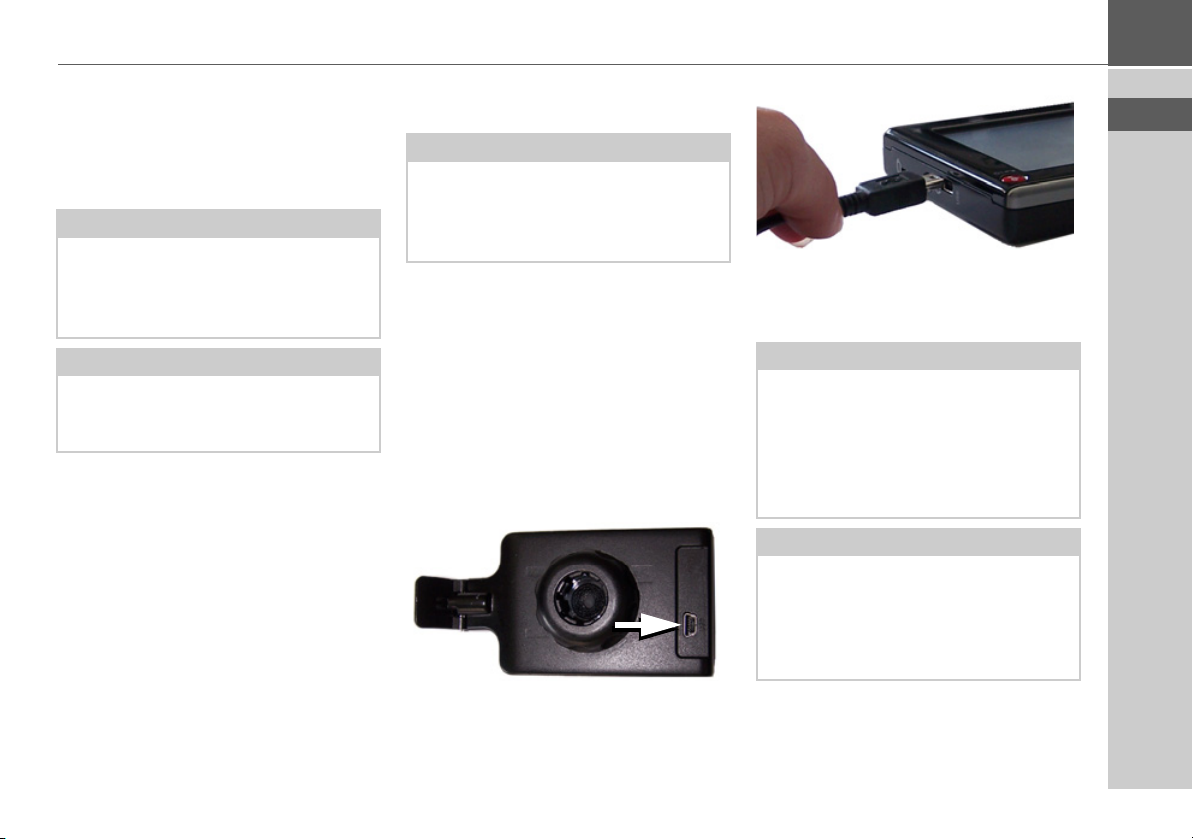
ALLGEMEINE BEDIENUNG >>>
Versorgung über Akku
Die interne Stromversorgung erfolgt über
den integrierten Akku. Der Akku ist wartungsfrei und bedarf keiner besonderen
Pflege.
Hinweis:
Beachten Sie, dass bei vollständig entladenem Akku das Gerät bis zu einer Minute benötigt, bis es sich wieder einschalten lässt.
Hinweis:
Bei defektem Akku wenden Sie sich an
Ihren Fachhändler. Versuchen Sie nicht,
den Akku selbst auszubauen.
Anschluss an den Zigarettenanzünder
Hinweis:
Falls der Zigarettenanzünder zuvor gebraucht wurde und noch erhitzt ist, warten Sie, bis dieser in seiner Halterung abgekühlt ist.
Die Stromversorgung über eine Fahrzeugbatterie wird mit dem mitgelieferten Kabel für den Zigarettenanzünder in der folgenden Weise hergestellt:
> Greifen Sie den USB-Anschluss am ge-
riffelten Griffbereich und schieben Sie
diesen bis zum Anschlag ohne größeren
Kraftaufwand in die Anschlussbuchse
des Traffic Assist oder in die Anschlussbuchse an der Trägerplatte.
> Stecken Sie den Steckadapter in den Zi-
garettenanzünder.
Hinweis:
Die Stromversorgung über den Zigarettenanzünder entlädt bei abgeschaltetem
Motor langsam die Fahrzeugbatterie!
Betreiben Sie deshalb das Traffic Assist
nicht für längere Zeit bei abgestelltem
Motor.
Hinweis:
Mit dem Kabel für den Zigarettenanzünder werden die TMC-Meldungen empfangen. Ein Empfang von Meldungen ist
also nur möglich, wenn das Kabel angeschlossen ist.
> D
> GB
> F
> I
> E
> P
> NL
> DK
> S
> N
> FIN
> TR
> GR
> PL
> CZ
17
> H
> SK
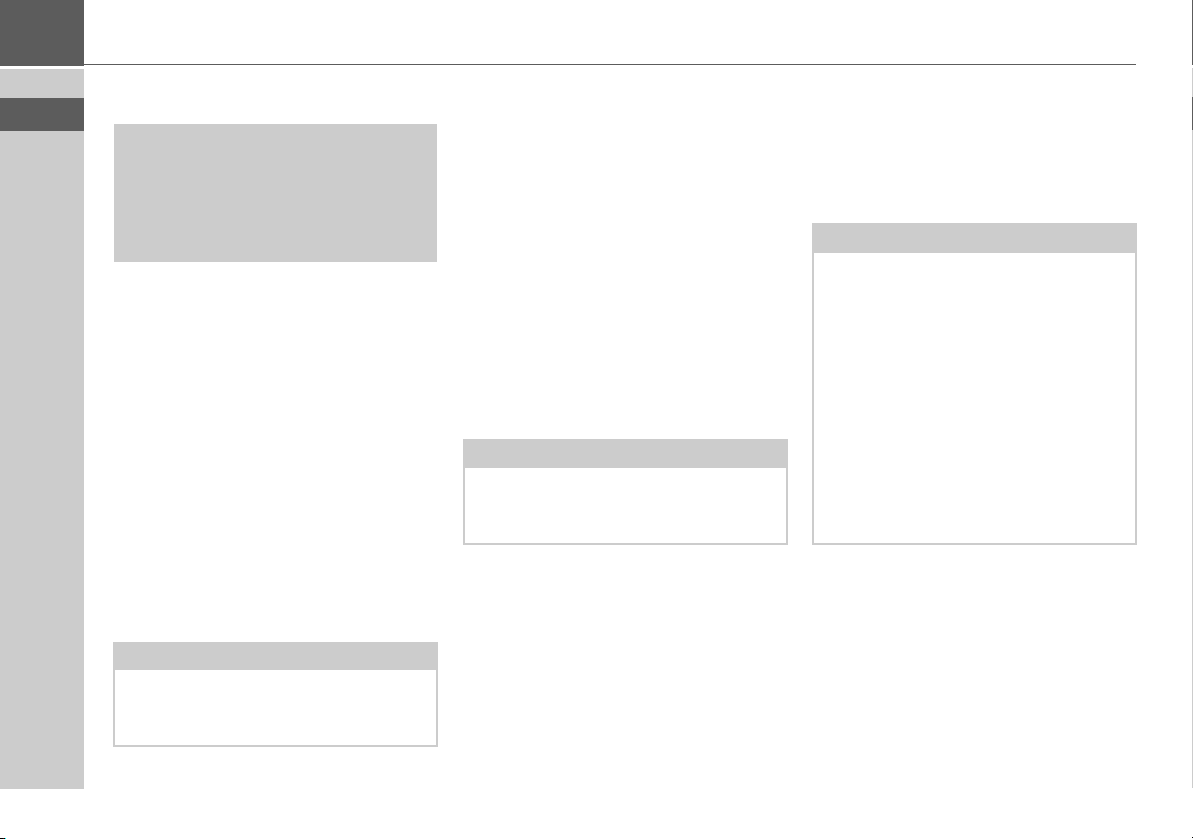
>>> ALLGEMEINE BEDIENUNG
> D
> GB
> F
> I
> E
> P
> NL
> DK
> S
> N
> FIN
> TR
> GR
> PL
> CZ
> H
> SK
Anschluss an die Steckdose
!Lebensgefahr!
Achten Sie darauf, dass Sie keine feuchten Hände haben und das Netzteil trocken ist. Schließen Sie das Netzteil nur
an ein dafür zugelassenes Stromnetz an.
Stromversorgung herstellen
Der Anschluss an das öffentliche Stromnetz wird mit dem optional erhältlichen
Netzteil für die Steckdose in der folgenden Weise hergestellt:
> Öffnen Sie die Abdeckung an der lin-
ken Geräteseite des Traffic Assist.
> Greifen Sie den USB-Stecker am gerif-
felten Griffbereich und schieben Sie
diesen bis zum Anschlag ohne größeren
Kraftaufwand in die Anschlussbuchse
des Traffic Assist.
> Stecken Sie das Netzteil mit dem Ste-
cker in die Steckdose.
Hinweis:
Entfernen Sie das Netzteil, wenn Sie das
Traffic Assist längere Zeit nicht benutzen.
TMC-Antenne
Die mitgelieferte TMC-Antenne ist in das
Kabel der Spannungsversorgung integrieert.
Die TMC-Antenne verläuft im Auslieferungszustand parallel zum Kabel für den
Zigarettenanzünder.
Ist der TMC-Empfang so nicht ausreichend, müssen Sie das Kabel der TMCAntenne vom Kabel für den Zigarettenanzünder abziehen. Mit Hilfe des mitgelieferten Saugnapfs können Sie die TMCAntenne dann an der Windschutzscheibe
befestigen.
Hinweis:
Die TMC-Antenne muss so verlegt werden, dass Sie nicht beim Fahren behindert werden.
GPS-Antenne
Geräteantenne
Die GPS-Antenne ist in das Gehäuse integriert.
Hinweis:
Die integrierte GPS-Antenne eignet sich
nicht für den Empfang in Fahrzeugen
mit Sonnenschutz-Verglasung (Metallbedampfung oder Metallfolie, erkennbar
am Scheibenaufdruck SIGLA SOL, SIGLA CHROM, SIGLA, KOOL-OF,
SUNGATE o. ä.) und Fahrzeugen mit
engmaschigen Heizdrähten in der Verglasung.
Verwenden Sie in solchen Fällen eine externe GPS-Antenne. Informieren Sie sich
hierzu bei Ihrem Fachhändler.
18
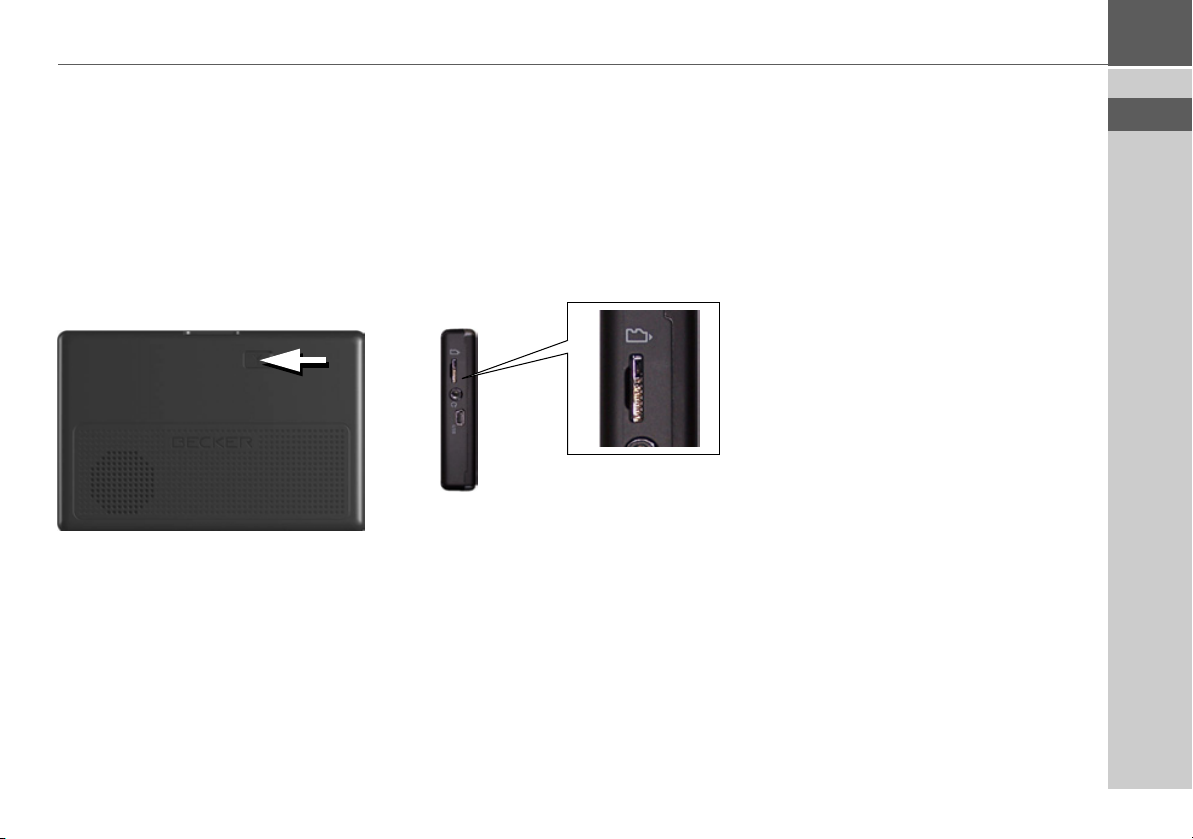
ALLGEMEINE BEDIENUNG >>>
Externe Antenne anschließen
Um den Empfang bei schlechten Empfangsbedingungen zu ermöglichen, kann
eine externe GPS-Antenne angeschlossen
werden (gehört nicht zum Lieferumfang).
Zu diesem Zweck ist auf der Rückseite des
Gehäuses eine verschließbare Anschlussbuchse angebracht. Wird keine externe
Antenne angeschlossen, ist dieser Anschluss stets wieder zu verschließen.
> Öffnen Sie den Verschluss durch leich-
tes Ziehen an dessen Oberseite.
> Schließen Sie die externe Antenne mit
dem optional erhältlichen Adapter an.
Speicherkarte
Ihr Traffic Assist besitzt einen Einschub
für eine Micro-SD Speicherkarte.
Da beim Traffic Assist die Kartendaten in
einem internen Speicher gespeichert sind,
wird der Einschub für eine Micro-SD
Speicherkarte nur zu Update-Zwecken
verwendet.
An der linken Geräteseite befindet sich
der Karteneinschub. Das Kartenfach ist
mit einem federbetätigten Rast- und Auswurfmechanismus ausgerüstet.
Speicherkarte einsetzen
> Nehmen Sie die Speicherkarte aus ihrer
Verpackung, ohne die Kontaktleiste zu
berühren und zu verschmutzen.
> Greifen Sie die Speicherkarte so, dass
die Kontaktleiste zum Gerät und in
Richtung Gerätevorderseite zeigt.
> Fädeln Sie die Speicherkarte in das Kar-
tenfach ein.
> Schieben Sie die Speicherkarte unter
leichtem Druck in das Kartenfach, bis
diese darin einrastet.
Speicherkarte auswerfen
Das Kartenfach schiebt die Karte so weit
heraus, dass Sie diese mit zwei Fingern
greifen können.
> Drücken Sie mit dem Finger die Spei-
cherkarte leicht gegen die Federkraft in
das Kartenfach, und lassen Sie diese da-
nach los.
Die Karte wird herausgeschoben.
> Ziehen Sie die Speicherkarte heraus,
und legen Sie diese in die Verpackung,
ohne die Kontaktleiste zu berühren.
> D
> GB
> F
> I
> E
> P
> NL
> DK
> S
> N
> FIN
> TR
> GR
> PL
> CZ
19
> H
> SK
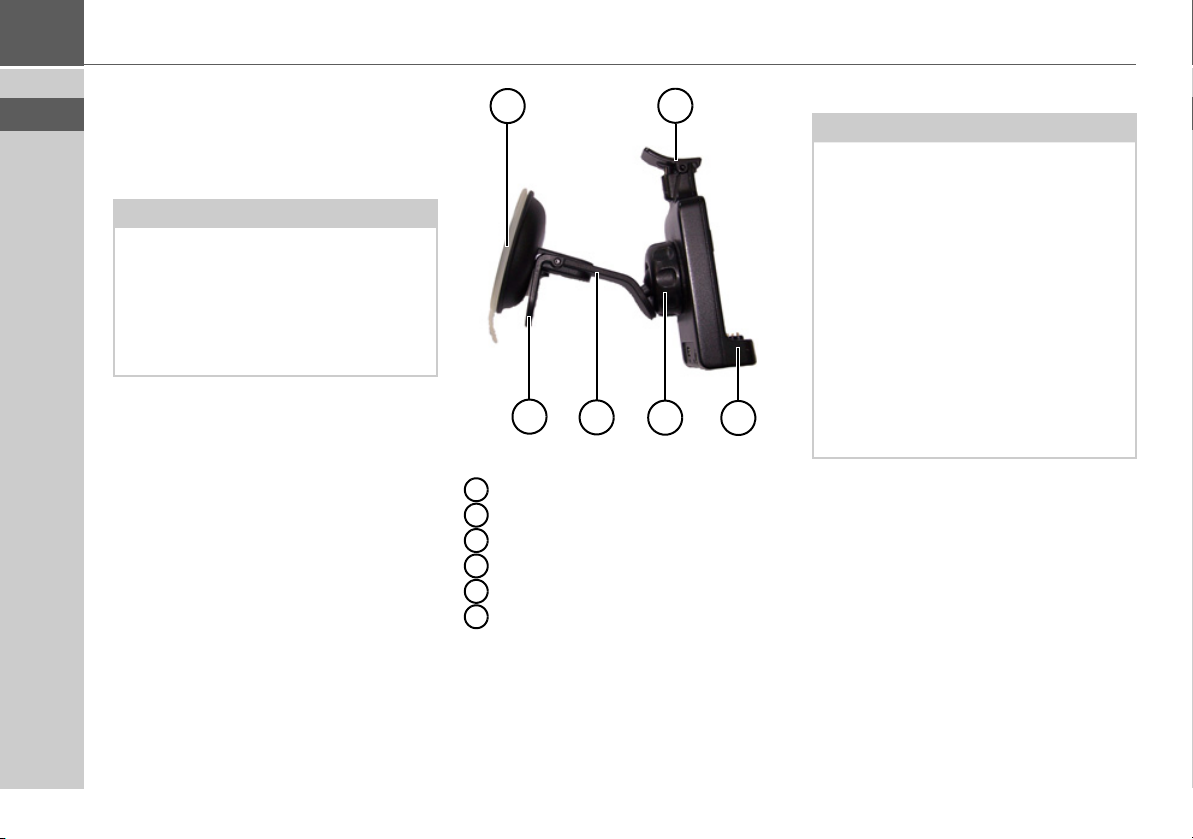
>>> ALLGEMEINE BEDIENUNG
> D
> GB
> F
> I
> E
> P
> NL
> DK
> S
> N
> FIN
> TR
> GR
> PL
Gerätehalterung
Mit der Gerätehalterung kann das Traffic
Assist direkt an der Windschutzscheibe
befestigt werden.
Hinweis:
Das Traffic Assist und die Gerätehalterung dürfen keiner längeren, direkten
Sonneneinstrahlung ausgesetzt werden.
Innentemperaturen von +70 °C und höher können Teile der Halterung beschädigen.
1
2
1
Saugfläche
2
Hebel
3
Fuß
4
Arretierschraube
5
Trägerplatte
6
Bügel
6
Gerätehalterung anbringen
Hinweis:
Befestigen Sie die Gerätehalterung so,
dass diese mit montiertem Traffic Assist
Ihre Sicht nicht einschränkt und sich
nicht im Wirkungsbereich des Airbags
befindet.
Achten Sie darauf, dass die elektrischen
Anschlusskabel nicht den Zugriff auf die
Bedienelemente des Fahrzeugs stören.
Reinigen Sie die Befestigungsfläche an
der Windschutzscheibe, sodass diese fettfrei und sauber ist. Verwenden Sie keine
3
4
5
schmierenden, seifigen Reinigungsmittel.
> CZ
> H
> SK
20
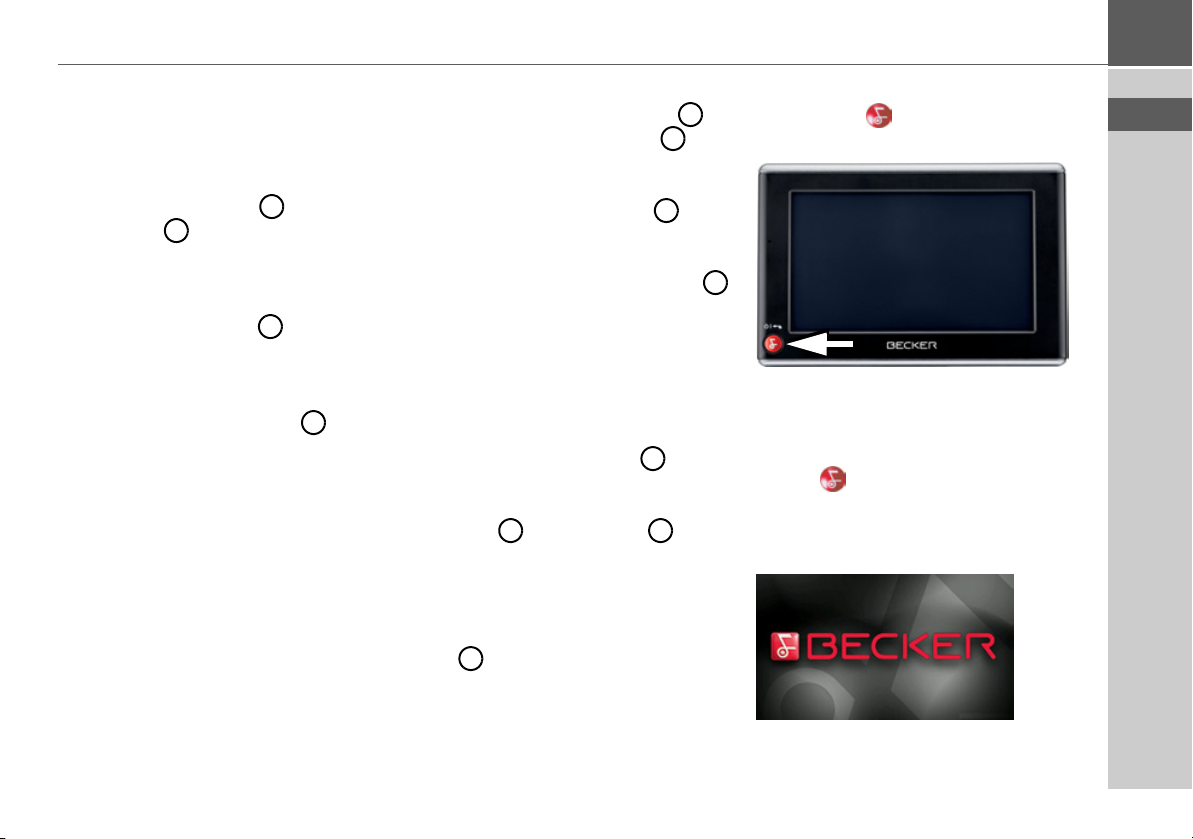
ALLGEMEINE BEDIENUNG >>>
An der Windschutzscheibe
Über den Saugmechanismus kann die Gerätehalterung direkt an der Scheibe befestigt werden.
> Suchen Sie eine geeignete Stelle.
> Pressen Sie den Fuß mit seiner
Saugfläche gegen die Windschutzscheibe. Drehen Sie die Gerätehalterung so, dass die Trägerplatte ungefähr
in der gewünschten Blickrichtung steht.
> Drücken Sie den Hebel nach unten.
Die Halterung hat sich an der Windschutzscheibe festgesaugt. Sie kann anschließend genau eingestellt werden. Zum
Entfernen ist wieder der Hebel zu betätigen.
1
3
2
2
Gerätehalterung verstellen
> Lösen Sie die Arretierschraube so
weit, dass sich die Trägerplatte ohne
größere Kraftanstrengung bewegen
lässt.
> Bewegen Sie die Trägerplatte in die
gewünschte Position und halten Sie in
dieser Position fest.
> Drehen Sie die Arretierschraube
wieder so fest, dass das Traffic Assist bei
der Fahrt sicher gehalten wird.
4
5
5
4
Traffic Assist aufsetzen
> Setzen Sie das Traffic Assist mit den
Aufnahmepunkten auf der Gehäuseunterseite auf die Trägerplatte .
> Drücken Sie das Traffic Assist ohne
größere Kraftanstrengung an die Trägerplatte , bis der Bügel in der
Aufnahme einrastet.
5 6
5
Traffic Assist abnehmen
Drücken Sie mit einem Finger auf den
Bügel der Gerätehalterung und nehmen mit der freien Hand das Gerät aus
der Gerätehalterung heraus.
6
Traffic Assist ein-/ausschalten
Mit der Taste wird das Gerät ein- und
ausgeschaltet.
Einschalten
> Drücken Sie einige Sekunden auf die
Taste .
Das Gerät wird eingeschaltet. Auf dem
Touchscreen erscheint das Hersteller-Logo.
> D
> GB
> F
> I
> E
> P
> NL
> DK
> S
> N
> FIN
> TR
> GR
> PL
> CZ
> H
21
> SK
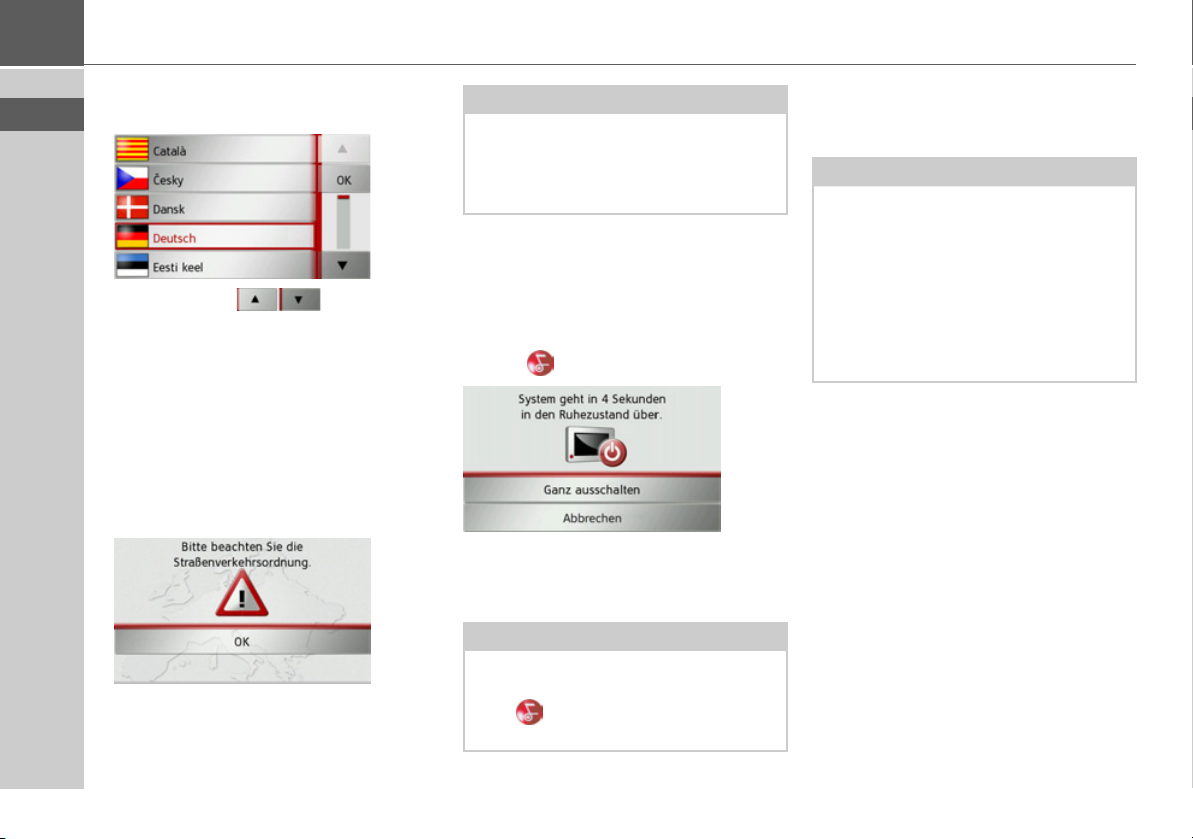
>>> ALLGEMEINE BEDIENUNG
> D
> GB
> F
> I
> E
> P
> NL
> DK
> S
> N
> FIN
> TR
> GR
> PL
> CZ
> H
> SK
Beim ersten Starten des Traffic Assist wird
automatisch die Sprachauswahl angezeigt.
Mit den Tasten kann in der jeweiligen Pfeilrichtung in der Listendarstellung geblättert werden.
> Drücken Sie auf die Schaltfläche der ge-
wünschten Sprache.
> Durch Drücken der Taste
Auswahl bestätigt.
Kurz darauf erscheint die folgende Aufforderung:
> Wenn Sie mit dieser Aufforderung ein-
verstanden sind, drücken Sie auf die
OK.
Taste
OK wird die
Hinweis:
Der Einsatz des Traffic Assist ist nur in
Übereinstimmung mit der mit der jeweils
geltenden nationalen Straßenverkehrsordnung erlaubt!
Ausschalten
Sie können das Gerät jederzeit ausschalten.
> Drücken Sie einige Sekunden auf die
Taste .
Wenn Sie keine Bedienung vornehmen,
wechselt das Traffic Assist nach 5 Sekunden in den Schlafmodus.
Hinweis:
Während der 5 Sekunden kann durch
Drücken der Taste Abbrechen oder der
Taste der Abschaltvorgang abgebrochen werden.
> Drücken Sie auf die Taste
schalten
plett auszuschalten.
Hinweis:
Wir empfehlen Ihnen bei kurzen Unterbrechungen des Betriebs (bis zu einer
Woche) das Traffic Assist nur in den
Schlafmodus zu versetzen.
Die Einschaltzeit wird dadurch deutlich
verringert und das Traffic Assist findet
deutlich schneller die zur Navigation
notwendigen Satelliten.
, um das Traffic Assist kom-
Ganz aus-
22
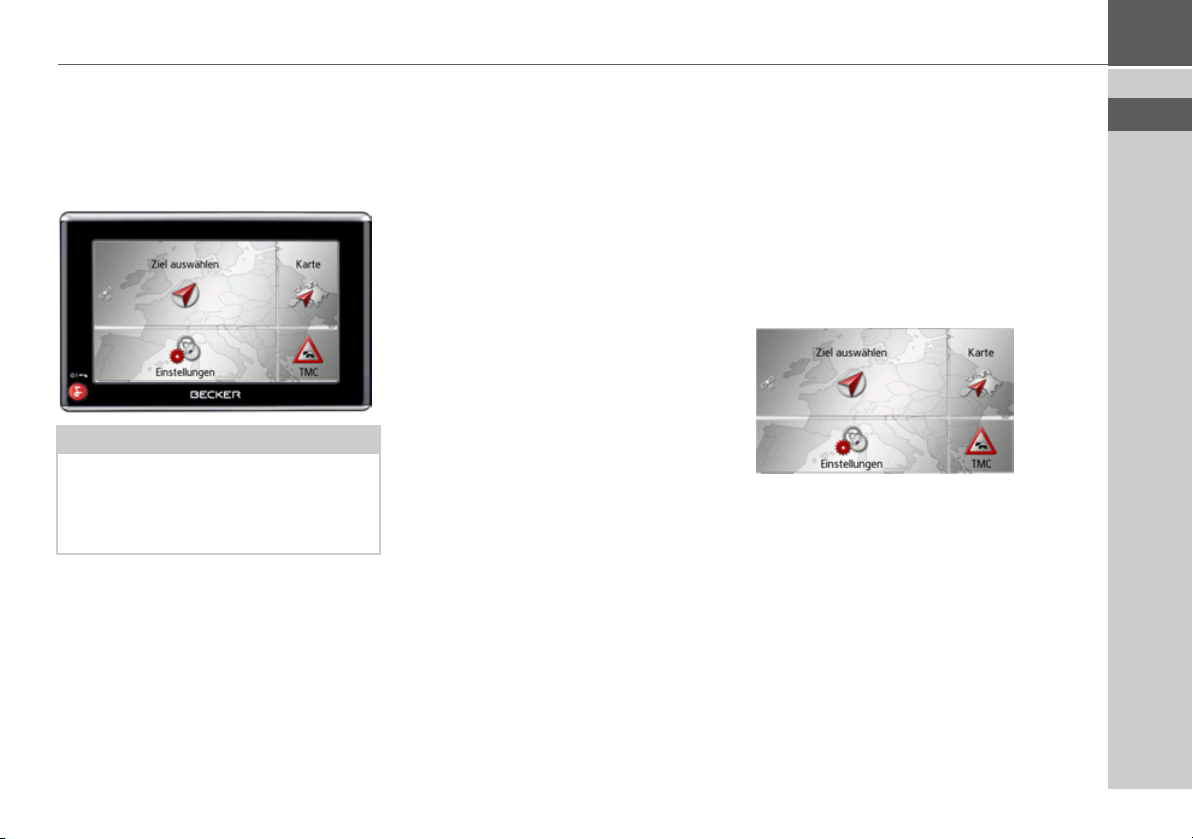
ALLGEMEINE BEDIENUNG >>>
Grundlagen zum Touchscreen
Das Traffic Assist ist mit einem Touchscreen ausgerüstet.
Hinweis:
Um die Oberfläche des Displays nicht zu
beschädigen, darf diese nur mit den Fingern oder einem stumpfen, nicht schmierenden Gegenstand berührt werden.
Bedienung
Wenn Sie eine Schaltfläche des Touchscreens berühren erscheint, zur Bestätigung der Auswahl, kurz ein roter Rahmen
um diese Schaltfläche.
Wenn Sie eine Schaltfläche berühren, die
im Moment nicht aktiv ist, ertönt ein kurzer Signalton.
Kalibrierung
Falls der Touchscreen ungenau reagiert,
ist eine Kalibrierung durchzuführen.
Die Kalibrierfunktion wird aus dem
Menü Einstellungen gestartet (siehe auch
Seite 76).
Grundlagen zu den Menüs
Bei der Bedienung werden Sie durch verschiedene Menüs und Eingabefenster unterstützt.
Das Hauptmenü
Die oberste Menüebene ist das Hauptmenü. Aus dem Hauptmenü werden die einzelnen Anwendungen gestartet.
Informationen zu den einzelnen Anwendungen finden Sie in den entsprechenden
Hauptkapiteln.
Zusätzlich zum Aufruf der einzelnen Anwendungen erhalten Sie im Hauptmenü
weitere Informationen bzw. haben weiter
Bedienmöglichkeiten.
> D
> GB
> F
> I
> E
> P
> NL
> DK
> S
> N
> FIN
> TR
> GR
> PL
23
> CZ
> H
> SK
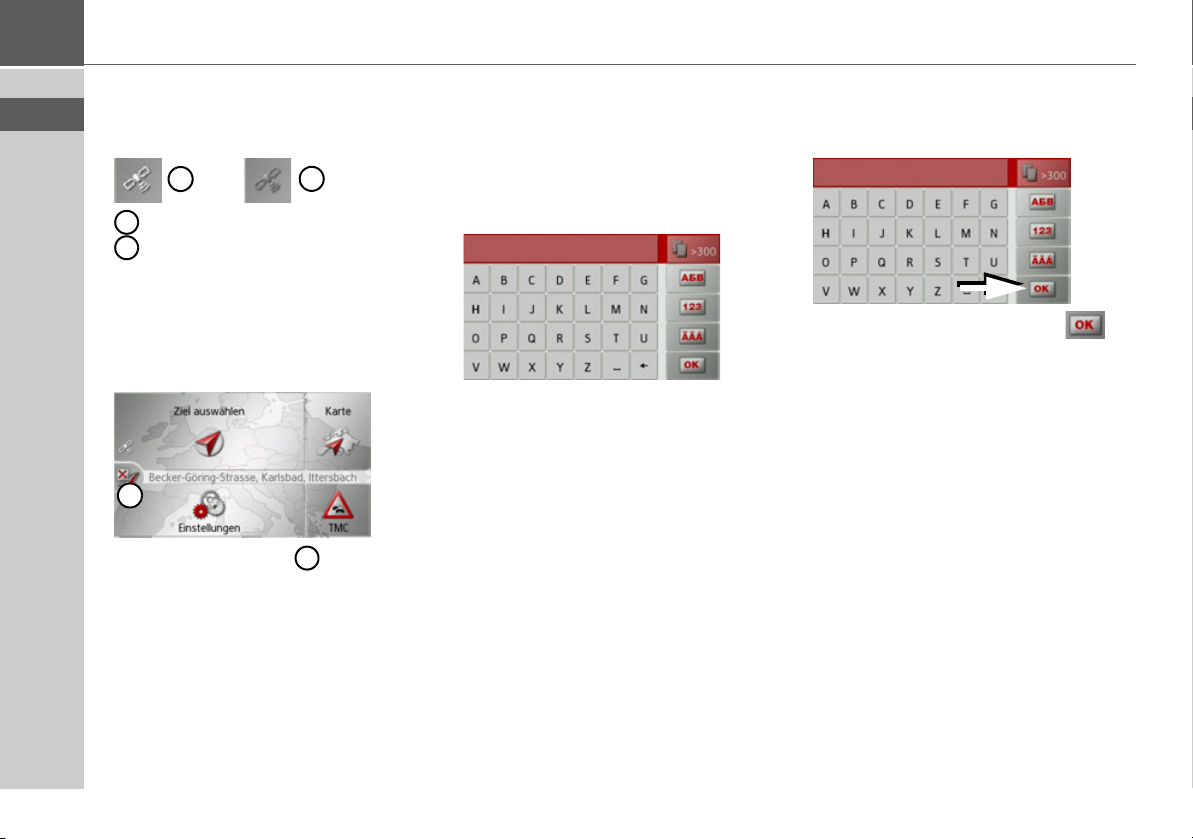
>>> ALLGEMEINE BEDIENUNG
> D
> GB
> F
> I
> E
> P
> NL
> DK
> S
> N
> FIN
> TR
> GR
> PL
Im linken Bereich der Taste
len
zeigt Ihnen ein Satelliten-Symbol ob
Ziel auswäh-
momentan GPS-Empfang vorhanden ist.
1
1
GPS-Empfang vorhanden
2
GPS-Empfang nicht vorhanden
2
Ist bereits eine Zielführung aktiv, werden
zwischen den beiden Tastenreihen die aktuelle Zieladresse und eine Taste zum Abbrechen der Zielführung angezeigt.
1
Drücken Sie die Taste , um direkt im
1
Hauptmenü die Zielführung zum angezeigten Ziel abzubrechen.
Eingaben mit dem Eingabemenü
In einigen Anwendungen ist eine Eingabe
mit dem Eingabemenü erforderlich. Das
Eingabemenü ähnelt in seiner Bedienung
einer Schreibmaschinen- bzw. Computertastatur.
In der oberen Schreibzeile zeigt das Eingabemenü die über die Tastatur eingegebenen Zeichen an. Der mittlere Bereich
dient der Zeicheneingabe. In der rechten
Zeile werden Hilfsfunktionen zur Verfügung gestellt. Nachfolgend wird deren Bedienung beschrieben.
Zeichen eingeben
Die Eingabe der Zeichen erfolgt durch
Drücken der Tasten im mittleren Bereich.
Die Eingabe wird mit der Taste bestätigt, abschlossen und zur Verarbeitung
an das Traffic Assist übergeben.
Das Traffic Assist vergleicht bei der Eingabe eines Navigationsziels die Daten mit
dem Datenbestand.
Es werden nur noch mögliche Buchstaben
zur Auswahl zugelassen.
Die nicht anwählbaren Zeichen werden
mit aufgehellter Schrift dargestellt.
> CZ
> H
> SK
24
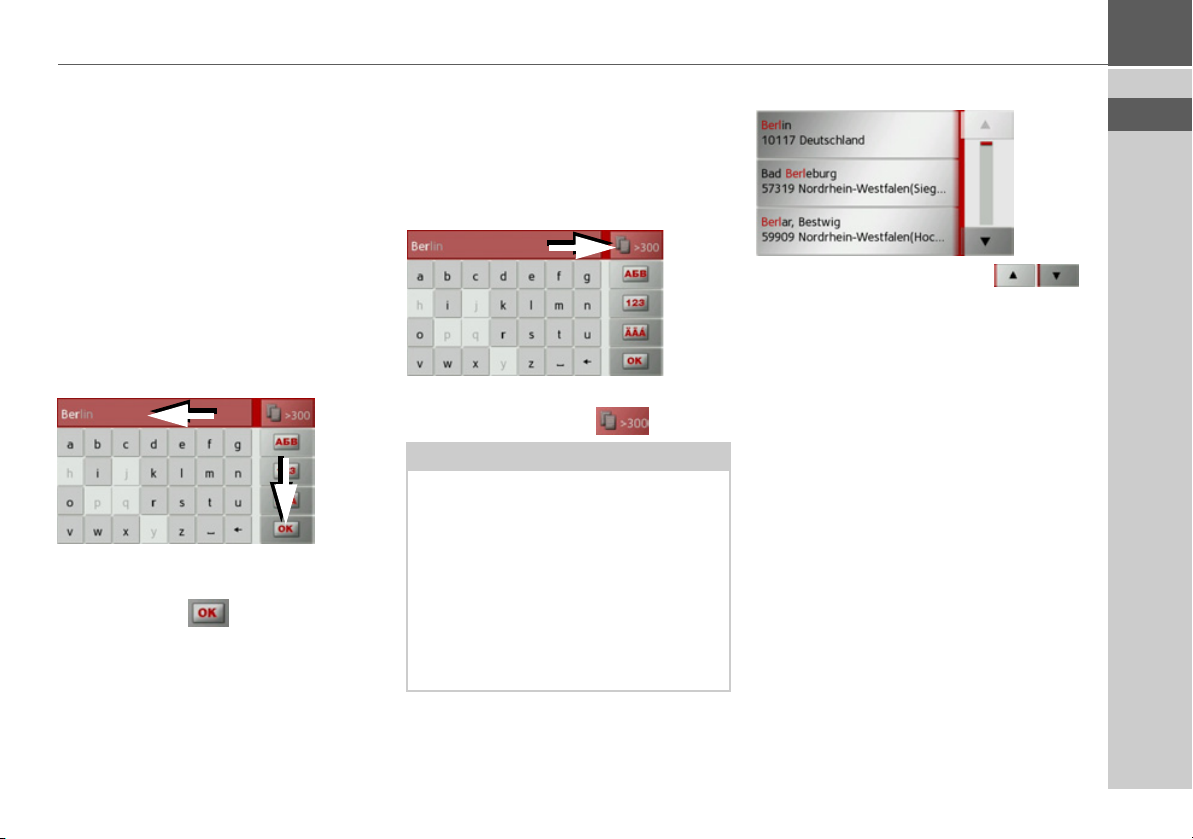
ALLGEMEINE BEDIENUNG >>>
Vorschläge übernehmen
Bei der Eingabe werden vom Traffic Assist
in der obersten Zeile Vorschläge gemacht.
Es wird bei den Vorschlägen auf Ihre Nutzungsgewohnheiten geachtet. Wenn Sie
z.B. öfter die Stadt Hamburg eingeben
wird Ihnen automatisch nach Eingabe des
Buchstabens „H“ der Vorschlag „Hamburg angezeigt.
Sind für den eingegebenen Buchstaben
noch keine Vorlieben bekannt werden zur
Eingabe passend große Städte/Orte als
Vorschlag angezeigt.
> Zum Übernehmen des Vorschlags drü-
cken Sie wahlweise das Eingabefeld
oder die Taste .
In den Listen blättern
Wenn bereits einige Buchstaben der gewünschten Auswahl eingegeben wurden,
können Sie sich über die Auswahlliste alle
Ziele mit der in Frage kommenden Buchstabenkombination anzeigen lassen.
> Um die Auswahlliste aufzurufen, drü-
cken Sie auf die Taste .
Hinweis:
Die Menge der Auswahlmöglichkeiten
wird durch die Zahl auf der Taste gezeigt.
Bei mehr als 300 Möglichkeiten wird die
genaue Anzahl nicht angezeigt.
In der Liste werden alle Einträge, die den
bereits eingegebenen Buchstaben entsprechen, angezeigt. Die eingegebenen
Buchstaben sind bei den einzelnen Einträgen rot eingefärbt.
Die Auswahlliste erscheint.
> Drücken Sie die Pfeiltasten
am rechten Bildschirmrand, um die Lis-
te durchzublättern.
> Drücken Sie auf das gewünschte Ziel.
Das Ziel wird übernommen und die Auswahlliste wird geschlossen.
Sonderzeichen und Umlaute
Bei der Eingabe von Orts- oder Straßennamen müssen Sie keine Sonderzeichen
und Umlaute eingeben. Das Traffic Assist
ändert bei Bedarf die Eingaben von AE,
OE und UE ab.
> Wenn Sie z. B. nach dem Ort „Würz-
burg“ suchen, dann drücken Sie einfach
„WUERZBURG“ oder „WURZ-
BURG“.
Sonderzeichen können bei der Benennung von Zielen und Routen nützlich
sein.
> D
> GB
> F
> I
> E
> P
> NL
> DK
> S
> N
> FIN
> TR
> GR
> PL
> CZ
> H
> SK
25
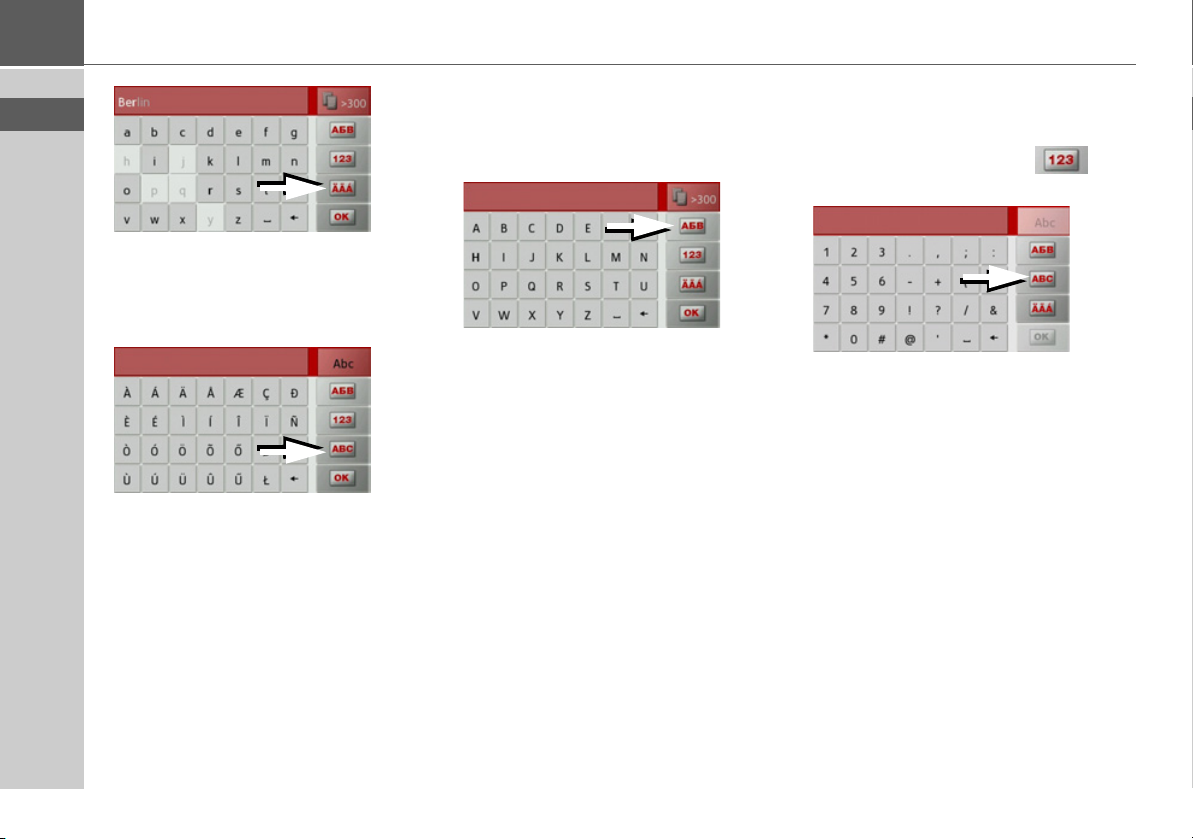
>>> ALLGEMEINE BEDIENUNG
> D
> GB
> F
> I
> E
> P
> NL
> DK
> S
> N
> FIN
> TR
> GR
> PL
> CZ
> Um zur Sonderzeichentastatur zu wech-
seln, drücken Sie auf die mit dem Pfeil
gekennzeichnete Taste.
Die Sonderzeichentastatur wird angezeigt.
> Geben Sie das gewünschte Sonderzei-
chen ein.
Nach der Eingabe eines Zeichens wechselt
das Traffic Assist automatisch zum normalen Eingabemenü.
Um die Sonderzeichentastatur ohne eine
Eingabe zu verlassen, Drücken Sie auf die
mit dem Pfeil gekennzeichnete Taste.
Andere Zeichensätze
Für die Tastatur des Traffic Assist können
verschiedene Zeichensätze eingestellt werden.
> Drücken Sie so oft auf die mit dem Pfeil
markierte Taste, bis der gewünschte
Zeichensatz eingestellt ist.
Zahlen eingeben
Für die Eingabe von Zahlen ist auf die
Zahlentastatur zu wechseln.
> Drücken Sie auf die Taste .
Die Zahlentastatur wird angezeigt.
> Um wieder zur Buchstabeneingabe zu-
rückzukehren, drücken Sie auf die mit
dem Pfeil markierte Taste.
> H
> SK
26
